
PORSCHE DESIGN
P'9983 Smartphone
Guía del usuario
Versión: 10.3

Publicado: 2014-09-24
SWD-20140924111954950

Contenido
Configuración y funciones básicas...........................................................................................................7
Novedades de esta versión.......................................................................................................................... 7
Visión general de su dispositivo................................................................................................................. 13
¿Qué ha cambiado en BlackBerry 10 OS?.................................................................................................14
Iconos de notificación................................................................................................................................ 20
Iconos de menú..........................................................................................................................................21
Configurar el dispositivo.............................................................................................................................22
Gestos........................................................................................................................................................ 25
Personalización del dispositivo.................................................................................................................. 33
Buscar soporte técnico.............................................................................................................................. 33
Cambio de dispositivo................................................................................................................................34
BlackBerry ID..............................................................................................................................................42
Teléfono y voz........................................................................................................................................... 45
Teléfono......................................................................................................................................................45
Notificaciones y tonos de llamada............................................................................................................. 54
Buzón de voz..............................................................................................................................................58
BlackBerry Hub y correo..........................................................................................................................61
BlackBerry Hub y correo............................................................................................................................ 61
BBM ...........................................................................................................................................................86
Facebook ...................................................................................................................................................86
Twitter ........................................................................................................................................................86
LinkedIn ..................................................................................................................................................... 87
joyn ............................................................................................................................................................ 87
Multimedia.................................................................................................................................................91
Cambiar el volumen multimedia................................................................................................................. 91
Formatos, códecs y extensiones de archivos de audio y vídeo compatibles............................................91
Resolución de problemas: multimedia....................................................................................................... 92
Cámara....................................................................................................................................................... 93
Imágenes.................................................................................................................................................. 101
Música...................................................................................................................................................... 108
Vídeos.......................................................................................................................................................112
Acerca de BlackBerry Story Maker ......................................................................................................... 117
Compartir archivos multimedia.................................................................................................................120
Acerca de la radio FM.............................................................................................................................. 121
Juegos...................................................................................................................................................... 122

Configuración..........................................................................................................................................127
Personalizar la configuración del dispositivo........................................................................................... 127
Actualizar el software del dispositivo....................................................................................................... 131
Batería y alimentación.............................................................................................................................. 133
Conexiones...............................................................................................................................................139
Teclado BlackBerry y escritura.................................................................................................................164
Idioma.......................................................................................................................................................170
Métodos de entrada del teclado.............................................................................................................. 171
Pantalla.....................................................................................................................................................181
Accesibilidad............................................................................................................................................ 182
Tarjetas de memoria y almacenamiento...................................................................................................182
Utilizar el dispositivo con BlackBerry Link ...............................................................................................187
Aplicaciones y características...............................................................................................................199
Organización de las aplicaciones.............................................................................................................199
Acerca de BlackBerry Assistant .............................................................................................................. 201
Calendario................................................................................................................................................ 206
Contactos................................................................................................................................................. 215
Reloj..........................................................................................................................................................221
BlackBerry World .....................................................................................................................................226
Aplicaciones Android ...............................................................................................................................228
Mapas y GPS............................................................................................................................................230
Navegador ............................................................................................................................................... 237
La aplicación Smart Tags explicada.........................................................................................................244
Administrador de archivos .......................................................................................................................249
Calculadora...............................................................................................................................................252
Productividad y trabajo..........................................................................................................................255
Cambiar entre el espacio personal y el espacio de trabajo..................................................................... 255
Acerca de BlackBerry Balance y el espacio de trabajo ...........................................................................255
BlackBerry Blend .....................................................................................................................................260
Remember ............................................................................................................................................... 262
Documents To Go ................................................................................................................................... 267
Print To Go .............................................................................................................................................. 267
BlackBerry World para Trabajo................................................................................................................ 267
Enterprise IM ........................................................................................................................................... 268
Enterprise IM para Cisco ......................................................................................................................... 268
BlackBerry Bridge ....................................................................................................................................268
BlackBerry Travel .....................................................................................................................................268
BlackBerry Work Drives ...........................................................................................................................269
Salesforce ................................................................................................................................................269
Adobe Reader ..........................................................................................................................................269
Connect to Microsoft OneDrive ...............................................................................................................269
Connect to Dropbox ................................................................................................................................269
Box para BlackBerry 10 ...........................................................................................................................270

Seguridad y copia de seguridad............................................................................................................271
Contraseña y bloqueo.............................................................................................................................. 271
BlackBerry Protect....................................................................................................................................276
Configuración de seguridad..................................................................................................................... 277
Aviso legal............................................................................................................................................... 283

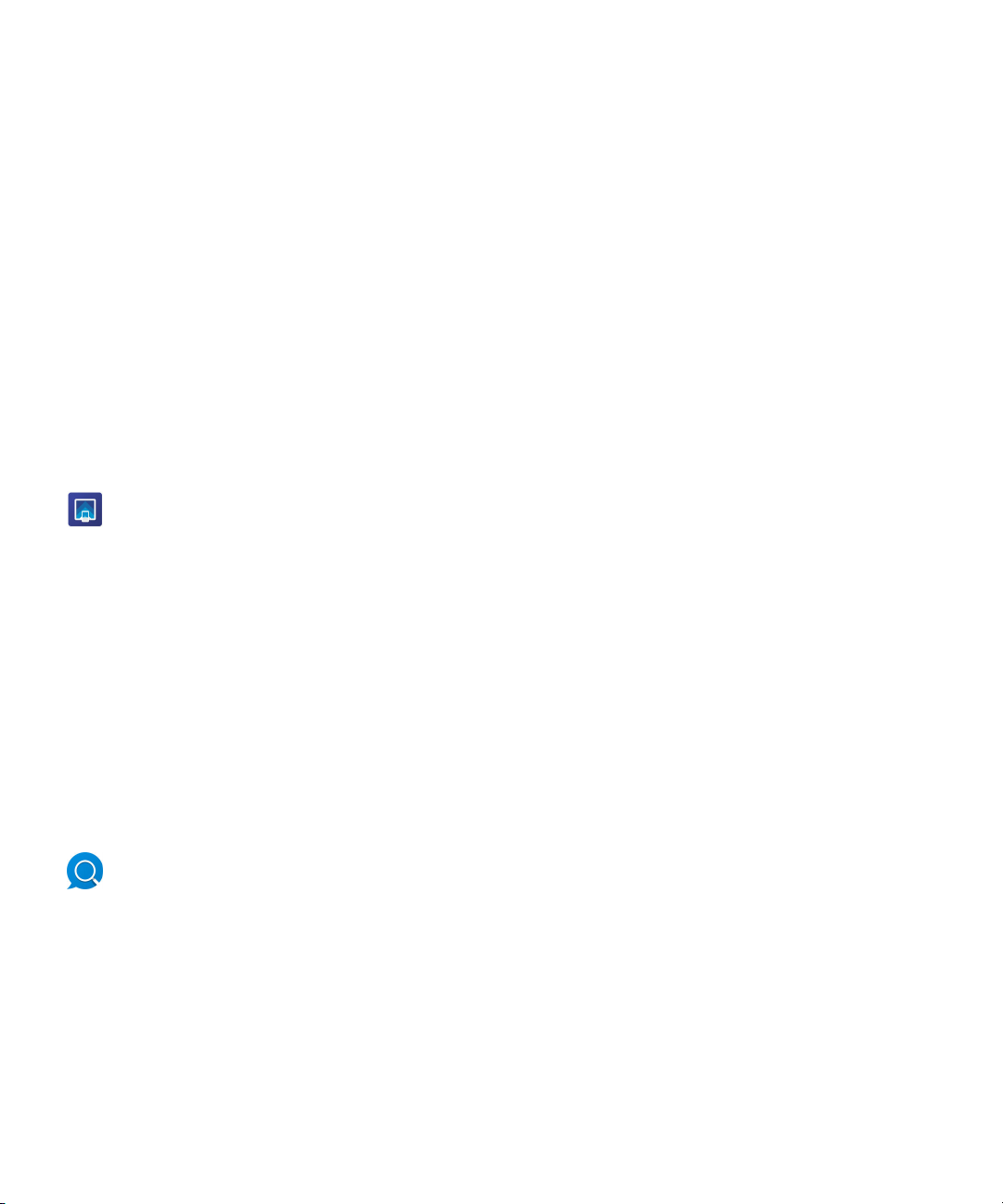
Guía del usuario
Configuración y funciones básicas
Configuración y funciones básicas
Novedades de esta versión
Introducción de BlackBerry 10 OS versión 10.3
BlackBerry 10 OS versión 10.3 se ha diseñado para mantener su productividad y hacer mucho más con
su dispositivo BlackBerry. Esta versión introduce nuevas características increíbles, como BlackBerry
Blend y BlackBerry Assistant. Además, incluye actualizaciones de las características existentes, como
Acciones instantáneas en BlackBerry Hub, el modo de reunión en la aplicación Calendario y las
sugerencias automáticas en la aplicación Cámara.
BlackBerry Blend
Con BlackBerry Blend puede acceder a sus archivos y mensajes de correo personales y de trabajo, así
como a determinadas aplicaciones, en un ordenador o una tableta del mismo modo que lo haría en su
dispositivo BlackBerry.
Para descargar y obtener más información sobre BlackBerry Blend, visite
BlackBerryBlend
Información relacionada
Acerca del emparejamiento y la conexión del dispositivo a un ordenador o tableta,
Acerca de BlackBerry Blend,
Desconectar el dispositivo de BlackBerry Blend,
.
261
261
www.blackberry.com/
188
BlackBerry Assistant
La aplicación BlackBerry Assistant facilita la multitarea con el dispositivo BlackBerry.
Con la aplicación BlackBerry Assistant, puede realizar distintas tareas diarias hablando o escribiendo en
un lenguaje natural. Cuando dicta o escribe una solicitud, la aplicación BlackBerry Assistant puede
ejecutar la solicitud, buscar en el dispositivo o en Internet, y proporcionar una respuesta.
La aplicación BlackBerry Assistant permite iniciar un chat de BBM, hacer una llamada telefónica, enviar
un mensaje de correo y agregar un evento al calendario. También puede actualizar su estado en las
aplicaciones de redes sociales, y buscar indicaciones, previsiones del tiempo e información sobre
restaurantes y tiendas, entre muchas otras cosas.
7

Guía del usuario
Información relacionada
Acerca de BlackBerry Assistant,
201
Vea qué puede dictar o escribir en BlackBerry Assistant,
Acciones que puede realizar con BlackBerry Assistant,
204
202
Configuración y funciones básicas
Compatibilidad con la aplicación Android
Consiga aplicaciones y juegos diseñados para smartphones Android e instálelos en su dispositivo
BlackBerry con la Tienda Apps de Amazon.
El dispositivo utiliza BlackBerry Guardian para comprobar la integridad de las aplicaciones Android que
descarga en el dispositivo. BlackBerry Guardian le puede advertir si la aplicación es potencialmente
dañina para su dispositivo o sus datos, y le ofrece la opción de cancelar o continuar la instalación.
Las aplicaciones Android que descarga en el dispositivo están más integradas con BlackBerry 10 OS.
Cuando toca el icono de Compartir en una aplicación Android, puede compartir el contenido de la
aplicación Android con los contactos asociados con otras aplicaciones del dispositivo (por ejemplo,
contactos de BBM) o compartir la información con otra aplicación (por ejemplo, BlackBerry Remember).
Además, en la pantalla Cuentas, puede ver las cuentas asociadas con algunas aplicaciones de
que descarga en el dispositivo.
Android
Información relacionada
Descargar e instalar aplicaciones Android desde la Tienda Apps de Amazon,
Cambiar la configuración de instalación de aplicaciones Android,
229
228
Aspecto actualizado
Estallidos de color, diseños de pantalla y botones simplificados y nuevos iconos y fondos de pantalla
son algunos de los elementos que tendrán un nuevo aspecto con la versión 10.3 de BlackBerry 10 OS.
Los elementos visuales modernizados ayudan a navegar por el dispositivo BlackBerry y mejorar su
productividad con las aplicaciones. En las aplicaciones instaladas con BlackBerry 10 OS, la barra de
acción de la parte inferior de la pantalla utiliza el color para resaltar la siguiente acción o la siguiente
mejor acción. Los iconos de las tareas clave siguen visibles en la barra de acción para ayudarle a
mantener su productividad y realizar su trabajo. En algunas aplicaciones, por ejemplo Adobe Reader, la
barra de acción desaparece al desplazarse de modo que el contenido se ve a pantalla completa.
En la pantalla de inicio, puede ver sus aplicaciones abiertas y, cuando desliza hacia la izquierda, puede
ver todas las aplicaciones. De forma predeterminada, cuando no hay aplicaciones abiertas, la pantalla
de inicio solo muestra el fondo de pantalla. No hay ninguna limitación sobre el número de aplicaciones
que puede agregar a las carpetas de la pantalla de inicio.
Información relacionada
8

Guía del usuario
Configuración y funciones básicas
Configurar un fondo de pantalla,
Agregar carpetas a la pantalla de inicio,
Desactivar etiquetas de iconos en la barra de acción,
181
200
182
BlackBerry Hub
Con un solo toque, Acciones instantáneas de BlackBerry Hub permite ordenar y administrar los
mensajes en la vista de lista de BlackBerry Hub. Desde BlackBerry Hub, también puede archivar los
mensajes de correo enviados, la frecuencia con que una cuenta IMAP se sincroniza con el dispositivo
BlackBerry, descargar y guardar todos los adjuntos de un mensaje de correo con un solo toque, eliminar
el texto del correo original cuando responde y guardar automáticamente un borrador de un mensaje de
correo al salir de BlackBerry Hub.
BlackBerry Hub se ha actualizado para mejorar la relevancia de los contactos sugeridos. BlackBerry
Hub sugiere los contactos que están asociados con la cuenta de correo desde la que envía el mensaje y
con los que se ha comunicado en los últimos sesenta días.
Información relacionada
Administrar sus mensajes con Acciones instantáneas de BlackBerry Hub,
Archivar un mensaje de correo,
Agregar una cuenta de correo IMAP o POP,
Descargar archivos adjuntos de un mensaje,
Responder a o reenviar un mensaje de correo,
74
65
71
72
74
Calendario
La aplicación Calendario ahora cuenta con una vista Agenda y un modo de reunión. La vista Agenda
permite ver las citas y tareas de la semana. La característica de modo de reunión cambia
automáticamente el comportamiento de notificación del dispositivo BlackBerry cuando este detecta que
tiene una reunión o un evento programado en la aplicación Calendario. Por ejemplo, puede configurar el
modo de reunión para que desactive automáticamente todas las notificaciones o le notifique solamente
las llamadas telefónicas cuando se encuentra en una reunión. Cuando finaliza la reunión, las
notificaciones vuelven a la configuración normal.
La aplicación Calendario está más integrada con la aplicación BlackBerry Remember. Puede crear una
tarea en la aplicación Calendario y verla en la aplicación Calendario y en BlackBerry Remember.
Información relacionada
Ver los eventos,
Activar el modo de reunión,
Agregar una tarea a la aplicación Calendario,
207
213
209
9

Guía del usuario
Configuración y funciones básicas
BlackBerry Remember
La aplicación BlackBerry Remember permite filtrar la información rápidamente tocando la pestaña
Tareas o Notas en la parte superior de la pantalla. Puede configurar tareas o notas como vista
predeterminada y buscar una tarea o nota. Es posible agrupar tareas en listas de tareas, notas en
carpetas y utilizar etiquetas para categorizar las tareas y notas.
La aplicación BlackBerry Remember está más integrada con la aplicación Calendario. Puede crear una
tarea en la aplicación BlackBerry Remember, y verla en la aplicación BlackBerry Remember y la
aplicación Calendario.
Información relacionada
Cambiar la vista predeterminada en la aplicación Remember,
Buscar una entrada en la aplicación Remember,
265
Crear una carpeta o lista de tareas en la aplicación Remember,
Agregar etiquetas a una entrada,
263
266
262
Cámara
La aplicación Cámara permite hacer una foto, grabar un vídeo y cambiar entre la cámara frontal y la
posterior desde la pantalla principal. Incluso puede tomar una foto mientras graba un vídeo.
De forma predeterminada, la aplicación Cámara detecta las condiciones de la escena en la que quiere
tomar una foto o grabar un vídeo, y sugiere la configuración que puede utilizar. Las sugerencias
automáticas permiten centrarse menos en la aplicación Cámara y más en capturar el momento.
Además, si toma una foto con el modo Time Shift, ahora tiene la posibilidad de guardar la foto para
editarla más tarde.
La aplicación Cámara también cuenta con nuevas opciones de menú. Puede crear una imagen
panorámica y configurar un mayor número de fotogramas por segundo (60 f/s) cuando graba un vídeo,
lo cual resulta útil a la hora de grabar objetos que se mueven con rapidez.
Información relacionada
Tomar una foto mientras se graba un vídeo,
Desactivar la característica Sugerencias automáticas,
Editar fotos de Time Shift más adelante,
Tomar una foto panorámica,
95
96
99
97
BlackBerry Story Maker
10

Guía del usuario
La aplicación BlackBerry Story Maker le ahorra el trabajo de crear colecciones de imágenes y vídeos al
agruparlos en el dispositivo BlackBerry por fecha, hora o lugar. BlackBerry Story Maker presenta las
historias en la Vista por fecha de la aplicación Imágenes. BlackBerry Story Maker también puede sugerir
historias basadas en las imágenes y los vídeos favoritos, los más vistos, los que ha visto recientemente
y los que ha agregado hace poco.
En la aplicación BlackBerry Story Maker, puede agregar fácilmente las imágenes y los vídeos favoritos a
las historias. También puede personalizar sus historias cambiando el tema y editando las imágenes y la
música, antes de compartir las historias con sus amigos, compañeros y familiares.
Información relacionada
Editar historias en BlackBerry Story Maker,
Agregar o eliminar archivos multimedia en una historia,
117
117
Configuración y funciones básicas
Imágenes
Puede cambiar el modo en que se organizan las imágenes en los álbumes de la aplicación Imágenes.
De forma predeterminada, la aplicación Imágenes muestra las imágenes más nuevas antes que las
antiguas. La vista Favoritos permite ver rápidamente sus imágenes favoritas.
La aplicación Imágenes está más integrada con la aplicación BlackBerry Story Maker. Puede enviar
imágenes rápidamente a BlackBerry Story Maker para crear una historia o agregarlas a una historia
existente. De forma predeterminada, la aplicación BlackBerry Story Maker crea historias automáticas
que aparecen en la parte superior de las colecciones de imágenes. Puede desactivar la creación
automática de historias en la aplicación Imágenes.
Información relacionada
Acerca de las historias automáticas,
Establecer cómo se organizan las imágenes en álbumes,
Agregar una imagen a la pantalla Favoritos,
Agregar una imagen a BlackBerry Story Maker,
104
106
107
105
Vídeos
Cuando abre la aplicación Vídeos, los vídeos que ha agregado o reproducido recientemente aparecen
en la parte superior de la pantalla. La vista Favoritos permite ver rápidamente sus vídeos favoritos.
Además, puede editar los vídeos para que se reproduzcan, en su totalidad o parte de ellos, en cámara
lenta. También puede ajustar la calidad del sonido de los vídeos cambiando las opciones del
ecualizador.
11

Guía del usuario
La aplicación Vídeos está más integrada con la aplicación BlackBerry Story Maker. Puede enviar vídeos
rápidamente a BlackBerry Story Maker para crear una historia o agregarlos a una historia existente.
Información relacionada
Agregar un vídeo a la pantalla Favoritos,
Agregar un vídeo a BlackBerry Story Maker,
Agregar cámara lenta a un vídeo,
114
Activar el ecualizador en los vídeos,
116
115
116
Configuración y funciones básicas
Música
La aplicación Música cuenta con un banner de marquesina en la parte superior. Ofrece detalles sobre la
canción que se está reproduciendo y permite reproducir, pausar y cambiar la canción. La aplicación
Música también incluye como novedad una vista Favoritos en la que puede ver rápidamente sus
canciones favoritas. Asimismo, puede ajustar la calidad del sonido que reproduce la aplicación Música
cambiando las opciones del ecualizador.
Información relacionada
Agregar una canción a la pantalla Favoritos,
Activar el ecualizador en la aplicación Música,
110
111
Controlador del dispositivo
Para poder realizar un seguimiento del uso de sus datos, en la pantalla Controlador del dispositivo
puede ver la cantidad total de datos que ha utilizado el dispositivo BlackBerry, incluido el uso de datos
en roaming, y la cantidad total de datos que han utilizado las aplicaciones en el dispositivo. También
puede establecer límites y configurar notificaciones que aparecerán en el dispositivo para ayudarle a
supervisar la cantidad de datos que utiliza.
Información relacionada
Supervisar el uso de datos inalámbricos,
Administrar la configuración de datos móviles,
Establecer una notificación de límite de datos mensual,
164
146
146
Menús de configuración
Un nuevo gesto permite abrir el menú Configuración rápida cuando se encuentra en una aplicación.
Utilice dos dedos para desplazarse hacia abajo desde la parte superior de la pantalla y abrir el menú
Configuración rápida.
12

Guía del usuario
Además, ahora puede reorganizar las opciones del menú Configuración. Coloque las opciones a las que
accede con frecuencia en la parte superior del menú Configuración para que estén más accesibles.
Información relacionada
Personalizar la configuración del dispositivo,
Mostrar los menús,
27
127
Configuración y funciones básicas
Interacciones avanzadas
Las interacciones avanzadas están diseñadas para mejorar la duración de la batería del dispositivo
BlackBerry y ayudarle a realizar acciones más deprisa. Las interacciones avanzadas permiten controlar
el comportamiento del dispositivo al moverlo de una forma determinada. Por ejemplo, puede configurar
el dispositivo para que la pantalla se desactive y el dispositivo entre en el modo en espera cuando
coloca el dispositivo boca abajo sobre una superficie plana.
Información relacionada
Interacciones avanzadas,
31
Seguridad
Para mejorar la seguridad de la información del dispositivo BlackBerry, puede controlar lo que aparece
en las notificaciones en pantalla cuando el dispositivo está bloqueado. Por ejemplo, puede cambiar la
configuración para que solo aparezca el nombre del remitente de un mensaje, no el asunto ni otros
detalles del mensaje. También puede cambiar la configuración del fondo de pantalla para que se
muestre otro fondo cuando el dispositivo está bloqueado.
Información relacionada
Acerca de Notificaciones de bloqueo de pantalla,
57
Configurar las notificaciones de bloqueo de pantalla para que solo muestren la información del
remitente,
Configurar un fondo de pantalla,
58
181
Visión general de su dispositivo
13

Guía del usuario
Configuración y funciones básicas
1.
Conector para auriculares
2.
Bloquear la pantalla (pulsar); encender/apagar (mantener pulsado); reiniciar (mantener pulsado
durante 10 segundos)
3.
Cámara frontal
4.
LED de notificación
5.
Subir el volumen
6.
Silenciar (pulsar); BlackBerry Assistant (mantener pulsado)
7.
Bajar el volumen
8.
Puerto USB
9.
Puerto HDMI
¿Qué ha cambiado en BlackBerry 10 OS?
Si es un nuevo usuario de un dispositivo BlackBerry 10, posiblemente tenga ganas de descubrir qué es
lo que lo diferencia de otros dispositivos BlackBerry. Busque información sobre la pantalla de inicio, los
menús, las opciones de configuración, los mensajes, las notificaciones y las aplicaciones. Descubra
dónde debe buscar su número de teléfono y el PIN, y cómo se corta, copia y pega el texto.
14
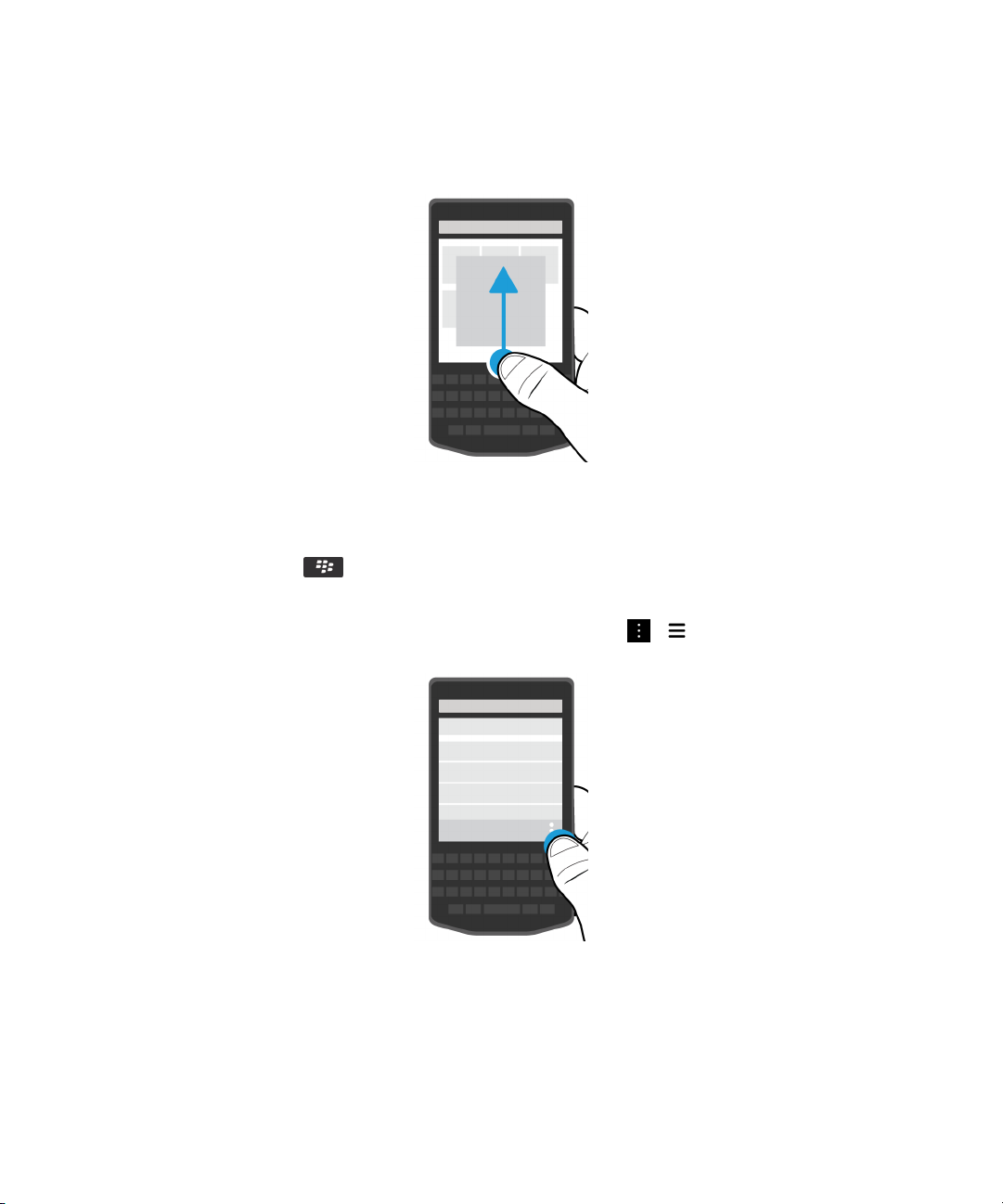
Guía del usuario
Configuración y funciones básicas
¿Cómo puedo volver a la pantalla de inicio?
Para volver a la pantalla de inicio en cualquier momento, deslice el dedo hacia arriba desde la parte
inferior de la pantalla.
¿Cómo puedo acceder a los menús?
No hay ninguna tecla Menú ( ) en el dispositivo BlackBerry 10. Puede encontrar características y
opciones en los diferentes menús.
Para ver más acciones que puede realizar en una aplicación, toque o .
¿Cómo puedo cambiar la configuración y las opciones?
Lleve a cabo una de estas acciones:
• Para ver la configuración y la ayuda de una aplicación, deslice el dedo hacia abajo desde la parte
superior de la pantalla.
15

Guía del usuario
• Para buscar la configuración del dispositivo, deslice el dedo hacia abajo desde la parte superior de la
pantalla. Toque Configuración.
Nota: En una aplicación, para ver la configuración del dispositivo, deslice dos dedos hacia abajo
desde la parte superior de la pantalla. Toque Configuración.
Configuración y funciones básicas
¿Dónde están el correo u otros mensajes?
Puede encontrar todos sus correos, mensajes de texto, notificaciones de las redes sociales, llamadas
perdidas y mensajes de voz en BlackBerry Hub. BlackBerry Hub no es como otras aplicaciones de su
dispositivo BlackBerry. Es el núcleo de la experiencia BlackBerry 10 y siempre está en ejecución para
mantenerlo conectado independientemente de lo que esté haciendo en el dispositivo.
Puede desplegar BlackBerry Hub desde cualquier lugar del dispositivo. Desde la parte inferior de la
pantalla, deslice el dedo hacia arriba y hacia la derecha.
16

Guía del usuario
Configuración y funciones básicas
¿Dónde están el teclado del teléfono y la configuración de las notificaciones?
Para contestar una llamada, toque el círculo de la parte inferior de la pantalla y deslice el dedo hacia la
izquierda. Levante el dedo cuando el círculo cubra .
Para declinar una llamada, toque el círculo de la parte inferior de la pantalla y deslice el dedo hacia la
derecha. Levante el dedo cuando el círculo cubra .
Para realizar una llamada, en la aplicación Teléfono, toque . Marque un número. Toque Llamar.
El BlackBerry 10 OS incluye los siguientes modos de notificación incorporados: Normal, Solo llamadas
Solo vibración, Silencio y Todas las alertas desactivadas.
• Para activar rápidamente el Modo Silencio, en la pantalla de inicio, deslice el dedo hacia abajo desde
la parte superior de la pantalla y toque .
• Puede establecer tonos de llamada personalizados cuando agrega o edita un contacto en la
aplicación Contactos.
• Para establecer notificaciones para determinados tipos de mensajes, en la pantalla de inicio, deslice
el dedo hacia abajo desde la parte superior de la pantalla y toque Configuración >
Notificaciones > Aplicaciones.
¿Dónde están mis aplicaciones?
Algunas de las aplicaciones que utilizaba en su antiguo dispositivo BlackBerry podrían no estar
disponibles en su dispositivo BlackBerry 10. En la tienda BlackBerry World, puede comprobar si sus
17

Guía del usuario
antiguas aplicaciones están disponibles para descargar en la pantalla My World o buscar nuevas
aplicaciones.
Configuración y funciones básicas
¿Cómo puedo editar o mover texto?
El dispositivo BlackBerry 10 no tiene panel táctil ni bola de desplazamiento. Puede utilizar la pantalla
táctil para seleccionar, cortar, copiar y pegar texto o mover el cursor.
Seleccionar texto
Mantenga pulsado un carácter o una palabra.
• Para anular la selección, toque en cualquier lugar de la pantalla.
• Para cambiar la selección de texto, arrastre los controladores.
Mover texto
1.
Mantenga pulsado el dedo en una palabra o en un campo de texto.
2.
Levante el dedo de la pantalla.
3.
Toque una opción.
Sugerencia: si no está seguro de lo que significa un icono de menú, mantenga pulsado el icono para
ver lo que hace. Retire el dedo del icono para evitar seleccionarlo.
Mover el cursor
1.
Toque una palabra o campo de texto para mostrar el cursor.
2.
Lleve a cabo una de estas acciones:
18

Guía del usuario
• Para mover el cursor a otro punto, arrastre el círculo.
• Para mover el cursor carácter por carácter, toque la parte superior, inferior, izquierda o derecha
del círculo.
Sugerencia: asegúrese de colocar el dedo en la parte exterior del círculo, de modo que todavía pueda
ver el cursor.
Configuración y funciones básicas
¿Dónde están mis tareas, notas y notas de voz?
• Si utilizó BlackBerry Link para transferir los archivos de su antiguo dispositivo BlackBerry a su nuevo
dispositivo, sus tareas, notas y notas de voz deberían estar en la nueva aplicación BlackBerry
Remember.
• Si anteriormente utilizó tareas en BBM Groups, aún tendrá acceso a esas tareas en BBM.
¿Dónde puedo encontrar mis archivos?
Puede encontrar sus archivos en la aplicación Administrador de archivos. Si agregó una cuenta de
trabajo al dispositivo BlackBerry y su administrador activó la tecnología BlackBerry Balance, los datos,
las aplicaciones y los accesos a las redes del dispositivo se dividen en un espacio de trabajo y un
espacio personal Los espacios separados le ayudan a evitar copiar datos del trabajo en una aplicación o
mostrar información confidencial del trabajo durante un chat de BBM Video por accidente. Para cambiar
de espacio, arrastre el dedo hacia abajo en la parte central de la pantalla de inicio y toque Personal o
Trabajo.
¿Dónde puedo encontrar la información y las contraseñas de mi dispositivo?
¿Dónde puedo encontrar mi PIN?
En BBM, toque su imagen de perfil. En su página de perfil, su PIN figura debajo del código de
barras. En un mensaje de correo o de texto, también puede escribir mypin para que se muestre su
PIN.
¿Cómo puedo encontrar mi propio número de teléfono?
En la pantalla de inicio, toque el icono . En la vista Llamadas o Contacto, en el centro de la
pantalla, deslice el dedo hacia abajo para que aparezca su número de teléfono en la parte superior
19

Guía del usuario
de la pantalla. En un mensaje de correo o de texto, también puede escribir mynumber para que se
muestre su número de teléfono.
¿Dónde está el Administrador de contraseñas?
Puede descargar la aplicación Administrador de contraseñas desde la tienda BlackBerry World. Si
ha utilizado BlackBerry Link o una tarjeta de memoria para transferir los datos del dispositivo
BlackBerry antiguo, puede restablecer las contraseñas del Administrador de contraseñas después
de descargar y abrir la aplicación Administrador de contraseñas.
¿Dónde puedo encontrar detalles sobre la versión del software y el hardware de mi dispositivo?
En la pantalla de inicio, deslice el dedo hacia abajo desde la parte superior de la pantalla. Toque
Configuración > Acerca de. Para cambiar el tipo de información que se muestra, toque una
opción en la lista desplegable.
En un mensaje, nota o tarea, puede escribir myver seguido de un espacio para ver el modelo de
dispositivo y la versión de BlackBerry 10 OS que se ejecuta. Esta función podría no funcionar
dependiendo del idioma de escritura.
Configuración y funciones básicas
¿Cómo puedo realizar búsquedas?
Si quiere encontrar algo en el dispositivo BlackBerry, como un mensaje, una canción o una aplicación, o
si desea buscar en Internet, puede dictar o escribir la búsqueda en BlackBerry Assistant. Para abrir la
aplicación BlackBerry Assistant, en la pantalla de inicio, toque .
¿Qué es BlackBerry Link?
BlackBerry Link es software que puede instalar en su ordenador para vincular los datos, los archivos
multimedia y las aplicaciones del dispositivo BlackBerry con su ordenador.
BlackBerry Link es la versión más reciente de BlackBerry Desktop Software y puede utilizarse con su
dispositivo BlackBerry 10.
Para descargar BlackBerry Link, desde su ordenador, visite
seleccione la opción Windows o Mac.
www.blackberry.com/BlackBerryLink
y
Iconos de notificación
Los iconos de notificación le muestran que tiene elementos nuevos o sin abrir en sus cuentas de
BlackBerry Hub. Cuando tiene un elemento nuevo, aparece el indicador en el icono de notificación.
Puede desplegar sus notificaciones deslizando el dedo hacia arriba desde la parte inferior de la pantalla
en cualquier lugar del dispositivo
BlackBerry.
20

Guía del usuario
Icono Descripción
Mensaje de correo
Mensaje de texto
Mensaje de BBM
Mensaje de Facebook
Mensaje de Twitter
Mensaje de LinkedIn
Llamada telefónica
Mensaje de voz
Mensajes de notificación de aplicaciones y servicios como BlackBerry World
Configuración y funciones básicas
Iconos de menú
Sugerencia: si no está seguro de lo que significa un icono de menú, mantenga pulsado el icono para
ver lo que hace. Retire el dedo del icono para evitar seleccionarlo.
A continuación se presenta una descripción de los iconos de menú más habituales:
Icono
Descripción
Abre un menú de acciones
Abre una lista de formas de navegar o de filtrar información
Redactar un mensaje
Ver archivos adjuntos
Se comparte un elemento, por ejemplo una imagen, con otras personas
Responde a un correo
Responde a todos los destinatarios de un correo
21

Guía del usuario
Icono Descripción
Se reenvía un correo
Se graba una nota de voz
Agregar una nueva entrada en la aplicación Remember y la aplicación
Calendario
Configuración y funciones básicas
Configurar el dispositivo
Para configurar el dispositivo BlackBerry 10, necesita una tarjeta micro SIM. Si no tiene una tarjeta SIM
o no tiene el tipo correcto de tarjeta SIM, contacte a su proveedor de servicios.
Si necesita más espacio para sus fotos, vídeos, música y documentos, inserte una tarjeta de memoria
(microSD).
A continuación, abra la aplicación Configuración. Esta aplicación ayuda a transferir contenido de su
dispositivo antiguo, así como agregar sus cuentas de correo, BBM, mensajería instantánea y redes
sociales.
Insertar la tarjeta SIM
PRECAUCIÓN: El dispositivo BlackBerry se ha diseñado para utilizarse con una tarjeta micro SIM. Para
evitar dañar el dispositivo, no inserte un adaptador de tarjetas SIM en el dispositivo.
Dependiendo del proveedor de servicios y del sitio donde compró el dispositivo BlackBerry, puede que
la tarjeta micro SIM ya esté insertada.
1.
Para retirar la cubierta trasera, levántela de la parte inferior.
2.
Con los contactos metálicos en sentido opuesto a usted, inserte la tarjeta micro SIM en la ranura de
la parte superior.
22

Guía del usuario
Para extraer la tarjeta SIM, primero extraiga la batería. Con el índice, presione la tarjeta SIM hacia la
cavidad de la batería. Deslice hacia fuera del todo la tarjeta SIM con el índice y el pulgar, o bien
ejerciendo presión con el pulgar en la parte superior de la tarjeta SIM.
Configuración y funciones básicas
Insertar una tarjeta de memoria
1.
Para retirar la cubierta trasera, levántela de la parte inferior.
2.
Con los contactos metálicos en sentido opuesto a usted, inserte la tarjeta de memoria (microSD) en
la ranura inferior.
Insertar o extraer la batería
Antes de comenzar a utilizar el dispositivo BlackBerry, es preciso cargar la batería. La batería de la caja
en la que vino el dispositivo no está totalmente cargada.
1.
Para retirar la cubierta trasera, levántela de la parte inferior.
2.
Lleve a cabo una de estas acciones:
23

Guía del usuario
• Para insertar la batería, alinee los contactos.
• Para extraer la batería, levántela y extráigala desde el extremo opuesto a los contactos de la
batería.
Configuración y funciones básicas
24

Guía del usuario
Configuración y funciones básicas
Configurar el dispositivo con la aplicación Configuración
Si el dispositivo está conectado a una red móvil o una red Wi-Fi, puede utilizar la aplicación
Configuración para:
• Agregar cuentas de correo, BBM, mensajería instantánea y redes sociales.
• Configurar las formas de pago para compras que realice en la tienda BlackBerry World.
• Aprender a transferir contenido desde el dispositivo antiguo
• Personalizar la configuración del dispositivo
La aplicación Configuración le solicita que escriba un BlackBerry ID existente o que cree uno nuevo. Si
no está seguro de si ya tiene un BlackBerry ID, desde su ordenador, visite
blackberryid
Para abrir la aplicación Configuración, en la pantalla de inicio, toque .
.
www.blackberry.com/
Gestos
Dedique unos instantes a conocer la navegación por el dispositivo BlackBerry con estos gestos básicos
de la pantalla táctil. También puede aprender gestos que le ayudarán a realizar tareas con mayor
rapidez y prolongar la duración de la batería.
Desplazarse por la pantalla de inicio
Para familiarizarse con la pantalla de inicio, practique los gestos siguientes.
1.
Para volver a la pantalla de inicio en cualquier momento, deslice el dedo hacia arriba desde la parte
inferior de la pantalla.
2.
Para ver los mensajes en BlackBerry Hub, deslice el dedo de izquierda a derecha.
25

Guía del usuario
3.
Para ver todas las aplicaciones abiertas (si las hay), deslice el dedo de derecha a izquierda. Para ver
todas las aplicaciones, continúe deslizando el dedo de derecha a izquierda.
Configuración y funciones básicas
Desplegar BlackBerry Hub
Para ver los mensajes, puede desplegar BlackBerry Hub o abrirlo desde cualquier lugar del dispositivo
BlackBerry.
Desde la parte inferior de la pantalla, deslice el dedo hacia arriba y hacia la derecha.
26

Guía del usuario
Sugerencia: no levante el dedo de la pantalla mientras despliega BlackBerry Hub. Para volver a su
actividad anterior, deslice el dedo hacia abajo.
Configuración y funciones básicas
Mostrar los menús
Puede encontrar características, opciones y ayuda en los diferentes menús.
Lleve a cabo alguna de las acciones siguientes:
•
Para ver más acciones que puede realizar en una aplicación, toque o .
• Para ver las acciones disponibles para un elemento determinado, como una canción o una imagen,
mantenga pulsado el elemento.
Sugerencia: para ver los nombres de los iconos que aparecen en el lado derecho de la pantalla,
mantenga pulsado el icono. Retire el dedo del icono para evitar seleccionarlo.
• Para ver la configuración y la ayuda de una aplicación, deslice el dedo hacia abajo desde la parte
superior de la pantalla.
27

Guía del usuario
• Para buscar la configuración del dispositivo, deslice el dedo hacia abajo desde la parte superior de la
pantalla.
Nota: si está dentro de una aplicación, para ver la configuración del dispositivo deslice dos dedos
hacia abajo desde la parte superior de la pantalla.
Configuración y funciones básicas
Desplazarse y moverse entre los distintos elementos
Deslice el dedo para desplazarse por una lista, obtener una panorámica de una página web o
desplazarse entre imágenes.
Lleve a cabo una de estas acciones:
• Para desplazarse, deslice el dedo hacia arriba y hacia abajo.
28

Guía del usuario
• Para desplazarse entre BlackBerry Hub y las aplicaciones, deslice el dedo hacia la izquierda y la
derecha.
Configuración y funciones básicas
Utilizar un control
Si aparece un control en la pantalla, puede utilizarlo para avanzar en un archivo, como una canción o un
vídeo, o para avanzar varias páginas, por ejemplo en un libro electrónico.
En el control, arrastre el cursor.
29

Guía del usuario
Configuración y funciones básicas
Seleccionar elementos
Lleve a cabo una de estas acciones:
• Para seleccionar un elemento, solo tiene que tocarlo. Si el elemento se puede abrir, se abrirá.
• Para resaltar un elemento sin abrirlo, manténgalo pulsado.
• Para resaltar varios elementos, como imágenes o canciones que quiere compartir, mantenga pulsado
un elemento. Toque y, a continuación, otros elementos. Para desmarcar un elemento, tóquelo
otra vez.
Ampliar o reducir la pantalla
Si desea ver una imagen con más detalle, o si le cuesta leer palabras demasiado pequeñas, puede
aplicar zoom para ampliar la pantalla. También puede reducirla para ver más contenido.
Lleve a cabo una de estas acciones:
30

Guía del usuario
• Para ampliar, deslice los dedos separándolos.
• Para reducir, deslice los dedos hasta juntarlos.
Configuración y funciones básicas
Interacciones avanzadas
Si desea realizar las acciones con mayor rapidez o prolongar la duración de la batería, considere la
posibilidad de utilizar los gestos siguientes:
• Levantar para activar
• Boca abajo para silenciar
• Boca abajo para ahorrar batería
Levantar para activar
Si activa esta característica y levanta el dispositivo de una superficie plana, el dispositivo BlackBerry se
activa automáticamente. No es necesario pulsar la tecla Encendido/bloqueo ni deslizar el dedo hacia
arriba desde la parte inferior de la pantalla. Puede empezar a utilizar el dispositivo de inmediato.
31

Guía del usuario
Para activar esta característica, toque Configuración > Interacción avanzada. Active el selector
Levantar para activar.
Boca abajo para silenciar
Si activa esta característica y recibe una llamada, pero no es un momento apropiado para contestar,
puede girar el dispositivo boca abajo para silenciar el tono de llamada o la vibración. Seguirá recibiendo
una notificación de la llamada perdida.
Configuración y funciones básicas
Para activar esta característica, toque Configuración > Interacción avanzada. Active el selector
Boca bajo para silenciar.
Bocaabajo para ahorrar batería
De forma predeterminada, esta característica está activada. Cuando coloca el dispositivo boca abajo en
una superficie plana, entra en el modo de espera para prolongar la duración de la batería. Seguirá
recibiendo notificaciones de las llamadas entrantes, mensajes y alarmas.
32

Guía del usuario
Para activar esta característica, toque Configuración > Interacción avanzada. Desactive el
selector Bocabajo para ahorrar batería.
Configuración y funciones básicas
Personalización del dispositivo
Aprenda a personalizar su dispositivo y hacer que sea exclusivamente suyo. Por ejemplo, puede
cambiar la configuración, descargar aplicaciones, cambiar el tono de llamada y elegir una imagen como
fondo de pantalla.
Información relacionada
Personalizar la configuración del dispositivo,
Personalizar la configuración rápida,
127
Descargar y comprar aplicaciones y juegos,
Descargar e instalar aplicaciones Android desde la Tienda Apps de Amazon,
Mover un icono de aplicación o una aplicación abierta por la pantalla de inicio,
Cambiar las notificaciones o los tonos de llamada,
Cambiar el tamaño de fuente,
Configurar un fondo de pantalla,
Configurar una alarma,
222
181
181
Marcar una página web como favorita,
Agregar un contacto o un número a la lista de marcación rápida,
Agregar una firma a una cuenta de correo,
127
227
228
199
54
241
49
82
Buscar soporte técnico
Si necesita soporte técnico para el dispositivo BlackBerry, consulte los recursos siguientes:
•
blackberry.com/support
de conocimientos y vídeos. Busque respuestas o publique preguntas en los foros de la comunidad.
Comparta sugerencias en las redes sociales y los blogs de
•
blackberry.com/contact
información sobre garantías, facturación, reparaciones o soporte técnico.
: busque recursos de autoasistencia como manuales, artículos de la base
BlackBerry.
: busque información sobre a quién debe llamarse para cuestiones de
33
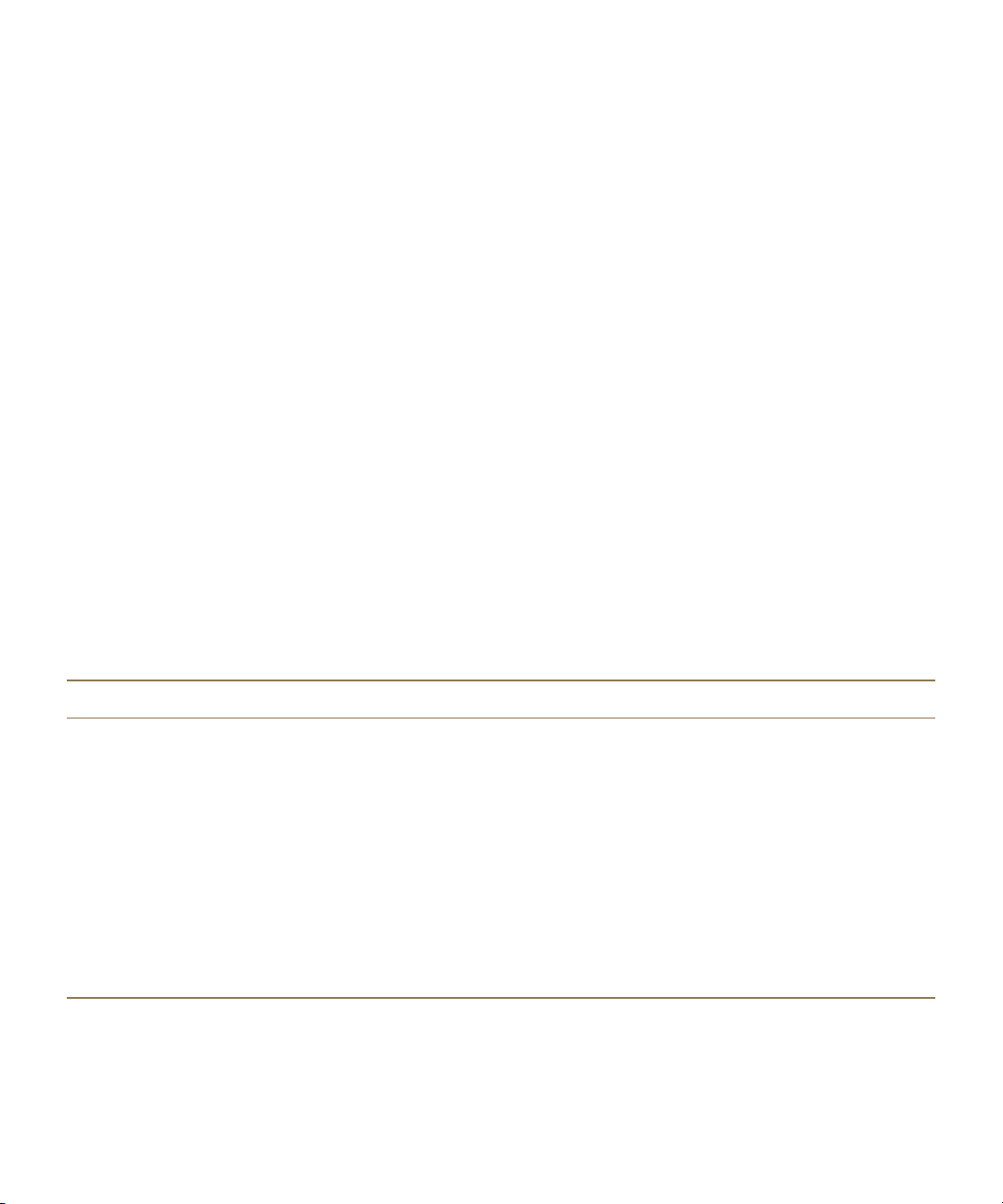
Guía del usuario
Configuración y funciones básicas
Cambio de dispositivo
Cambiar al nuevo dispositivo BlackBerry 10 nunca había sido tan fácil. Tanto si cambia de un dispositivo
iPhone, Android o BlackBerry, puede utilizar varios métodos para transferir datos.
Prepararse para cambiar de dispositivo
Antes de empezar a cambiar al nuevo dispositivo BlackBerry 10, debe comprobar la lista de verificación
siguiente.
• Complete todas las instrucciones de la aplicación Configuración que se abre la primera vez que se
inicia el dispositivo BlackBerry 10 después de insertar la batería.
• Si tiene información guardada en la tarjeta SIM, por ejemplo contactos, guárdela en el espacio de
almacenamiento del dispositivo anterior o la tarjeta de memoria antes de empezar el cambio de
dispositivo.
• Si tiene nombres de usuario o contraseñas guardados en el dispositivo anterior, como su BlackBerry
ID, es recomendable que anote esta información para que la tenga a mano cuando vaya a agregar
cuentas a su nuevo dispositivo.
Cambiar de un dispositivo BlackBerry
Cuando cambia de un dispositivo BlackBerry a un dispositivo BlackBerry 10, tiene a su disposición
varios métodos para transferir los datos. El método que utilice dependerá del tipo de datos que desee
transferir y de la versión del software del dispositivo que ejecute el dispositivo anterior. La tabla
siguiente le ayudará a identificar el mejor método de transferencia en su caso.
Método de transferencia
Aplicación Cambio de dispositivo
Tarjeta de memoria
Datos transferidos Requisitos
• Información de contacto
• Entradas de calendario
• Imágenes
• Vídeos
• Documentos
• Notas
• Música • Tarjeta de memoria extraíble
• La aplicación Cambio de
dispositivo debe estar
instalada en ambos
dispositivos
• Ambos dispositivos deben
estar conectados a la misma
red Wi-Fi
• El dispositivo anterior debe
ejecutar BlackBerry Device
Software 5, BlackBerry 6
34

Guía del usuario
Método de transferencia Datos transferidos Requisitos
Configuración y funciones básicas
• Imágenes
• Vídeos
• Configuración de alarma
• Contactos de BBM
• Favoritos y carpetas de
Navegador de BlackBerry
• Mensajería de texto (SMS y
MMS)
• Historial del teléfono
• Perfiles de conexión
inalámbrica
BlackBerry Link Los datos guardados en el
espacio de almacenamiento del
dispositivo anterior, que incluyen:
• Información de contacto
• Música
• Imágenes
• Vídeos
• Entradas de calendario
• Configuración
• Historial del teléfono
• Fuentes
• Tareas y notas
• Contactos de BBM
• Favoritos y carpetas de
Navegador de BlackBerry
• Configuración de reloj y
alarmas
• Mensajería de texto (SMS y
MMS)
• Entradas de Administrador de
contraseñas
• El dispositivo anterior debe
ejecutar una versión de
BlackBerry 7
•
BlackBerry Link instalado en
un ordenador
• Ordenador
• Cable USB
• El dispositivo anterior debe
ejecutar BlackBerry Device
Software 5.0 o posterior
Tarjeta SIM
• Información de contacto • Tarjeta SIM
35

Guía del usuario
Método de transferencia Datos transferidos Requisitos
Realizar una copia de seguridad de los datos del dispositivo
Con un ordenador y BlackBerry Link, puede realizar copias de seguridad y restaurar la mayoría de los
datos del dispositivo BlackBerry. Puede realizar copias de seguridad de la configuración, el historial del
teléfono, las fuentes, las búsquedas guardadas, los mensajes, los datos del organizador, los favoritos
del navegador y los archivos multimedia.
Se recomienda crear y guardar un archivo de copia de seguridad en su ordenador con regularidad,
especialmente antes de actualizar software. Mantener un archivo de copia de seguridad actualizado en
su ordenador permite recuperar datos del dispositivo en caso de pérdida, robo o daños por un
problema imprevisto en el dispositivo.
Nota: si el dispositivo está activado en una solución de administración de movilidad empresarial de
BlackBerry, contacte a su administrador para comprobar si puede realizar una copia de seguridad y
restaurar todos los datos del dispositivo.
Configuración y funciones básicas
• El dispositivo anterior debe
ejecutar BlackBerry 10 o
posterior
Consultar la versión del software de dispositivo instalada en el dispositivo anterior
Si cambia de un dispositivo BlackBerry, para ver la versión del software instalada en el dispositivo
anterior, en la pantalla de inicio del dispositivo anterior, lleve a cabo una de estas acciones:
• Haga clic en Opciones > Acerca de.
• Haga clic en Opciones > Dispositivo > Versiones del dispositivo.
Cambiar de un dispositivo que ejecuta BlackBerry Device Software 5 o BlackBerry 6
Si transfiere datos de un dispositivo con BlackBerry Device Software 5 o BlackBerry 6, tiene a su
disposición varios métodos de transferencia.
• Utilizar BlackBerry Link en el ordenador
• Descargar y utilizar la aplicación Cambio de dispositivo
• Agregar cuentas de correo al nuevo dispositivo
Cambiar de un dispositivo con BlackBerry 7
Si transfiere datos de un dispositivo BlackBerry con una versión de BlackBerry 7, tiene a su disposición
los siguientes métodos de transferencia de datos.
36

Guía del usuario
• Utilizar BlackBerry Link en el ordenador
• Descargar y utilizar la aplicación Cambio de dispositivo
• Utilizar una tarjeta de memoria
• Agregar cuentas de correo al nuevo dispositivo
Configuración y funciones básicas
Cambiar de un dispositivo BlackBerry 10
Si transfiere datos de un dispositivo BlackBerry 10 a un nuevo dispositivo BlackBerry 10, tiene a su
disposición los siguientes métodos de transferencia de datos.
• Utilizar BlackBerry Link en el ordenador
• Utilizar una tarjeta SIM
• Agregar cuentas de correo al nuevo dispositivo
Cambiar de un dispositivo iPhone o Android
Si transfiere datos de un dispositivo iPhone o Android a un dispositivo BlackBerry 10, tiene a su
disposición varios métodos de transferencia de datos. Puede utilizar la aplicación Cambio de dispositivo
para transferir datos, como información de contacto, entradas del calendario, fotos y vídeos de su
dispositivo iPhone o Android. Cuando agrega sus cuentas de correo al nuevo dispositivo, puede
sincronizar la información de contactos y calendario en el nuevo dispositivo.
Transferir datos mediante la aplicación Cambio de dispositivo
Puede utilizar la aplicación Cambio de dispositivo para transferir datos de un dispositivo BlackBerry,
iPhone o Android al nuevo dispositivo BlackBerry 10.
Para utilizar la aplicación Cambio de dispositivo, ambos dispositivos deben estar conectados a la misma
red Wi-Fi.
1.
En el dispositivo BlackBerry 10, vaya a
dispositivo.
2.
En el dispositivo anterior, vaya a
dispositivo.
3.
Conecte ambos dispositivos a la misma red Wi-Fi.
4.
Para transferir los datos, siga las instrucciones en pantalla.
Nota: solo se transferirán los datos guardados localmente en el espacio de almacenamiento del
dispositivo. Los datos de los que se haya realizado una copia de seguridad de forma inalámbrica o que
se hayan sincronizado con una cuenta en línea no se transferirán al nuevo dispositivo. Tampoco se
transferirá ninguna información guardada en la tarjeta de memoria cuando utilice la aplicación Cambio
de dispositivo.
BlackBerry App World
BlackBerry App World
y descargue la aplicación Cambio de
y descargue la aplicación Cambio de
37

Guía del usuario
Configuración y funciones básicas
Transferir datos a un dispositivo nuevo utilizando un ordenador y BlackBerry Link
Puede utilizar BlackBerry Link para transferir los datos y las opciones compatibles, como el historial del
teléfono, archivos multimedia, los favoritos del navegador, entre otros, a su nuevo dispositivo
BlackBerry 10. BlackBerry Link se ha diseñado para mover los datos del espacio personal, pero no los
del espacio de trabajo.
Si su dispositivo anterior ejecuta cualquiera de las siguientes versiones del software del dispositivo,
puede utilizar BlackBerry Link para transferir datos:
• BlackBerry Device Software 5
• BlackBerry 6
• BlackBerry 7 o BlackBerry 7.1
• BlackBerry 10 o posterior
Solo se transferirán los datos guardados localmente en el espacio de almacenamiento del dispositivo.
Los datos de los que se haya realizado una copia de seguridad de forma inalámbrica o que se hayan
sincronizado con una cuenta en línea no se transferirán al nuevo dispositivo.
1.
En su ordenador, descargue e instale BlackBerry Link desde
2.
Abra BlackBerry Link.
3.
Conecte el dispositivo BlackBerry actual al ordenador utilizando un cable USB.
4.
Siga las instrucciones que aparecen en pantalla.
5.
Cuando se le solicite, conecte su nuevo dispositivo BlackBerry 10 con un cable USB.
6.
Siga las instrucciones que aparecen en pantalla.
www.blackberry.com/BlackBerryLink
.
Transferir datos con una tarjeta de memoria
Esta opción de transferencia de datos está disponible si cambia de un dispositivo BlackBerry con una
versión de BlackBerry 7.
Cuando cambia a un nuevo dispositivo BlackBerry 10 utilizando una tarjeta de memoria, puede mover la
configuración de alarma, los contactos de BBM, los favoritos de Navegador de BlackBerry, los
mensajes de texto (SMS y MMS), el historial del teléfono y los perfiles de conexión inalámbrica. Esta
característica se ha diseñado para mover los datos del espacio personal, pero no los del espacio de
trabajo.
Solo se transferirán los datos guardados localmente en el espacio de almacenamiento del dispositivo.
Los datos de los que se haya realizado una copia de seguridad de forma inalámbrica o que se hayan
sincronizado con una cuenta en línea no se transferirán al nuevo dispositivo.
1.
En el dispositivo anterior, toque Configuración > Cambio de dispositivo.
2.
Haga clic en Utilizar una tarjeta de memoria > Guardar datos.
3.
Siga las instrucciones que aparecen en pantalla.
38

Guía del usuario
4.
Cuando se haya completado la copia de seguridad, retire la tarjeta de memoria del dispositivo
anterior e insértela en el dispositivo BlackBerry 10.
5.
En el dispositivo BlackBerry 10, en la pantalla de inicio, toque > .
6.
Siga las instrucciones que aparecen en pantalla.
Configuración y funciones básicas
Transferir información de contacto con una tarjeta SIM
El dispositivo BlackBerry 10 utiliza una tarjeta micro SIM. Por tanto, este método de transferencia de
datos solo está disponible si cambia de un dispositivo BlackBerry 10 a otro.
1.
En el dispositivo anterior, toque
2.
Deslice el dedo hacia abajo desde la parte superior de la pantalla.
3.
Toque .
4.
En Tarjeta SIM, toque Copiar contactos del dispositivo a la tarjeta SIM.
5.
Cuando se copien los contactos a la tarjeta SIM, retire la tarjeta SIM e insértela en el nuevo
dispositivo.
6.
En el nuevo dispositivo, toque
7.
Deslice el dedo hacia abajo desde la parte superior de la pantalla.
8.
Toque .
Contactos
Contactos
.
.
9.
En Tarjeta SIM, toque Importar contactos de la tarjeta SIM.
Nota: si tiene BlackBerry Balance instalado en el dispositivo, la información de contacto guardada en el
espacio de trabajo podría no copiarse a la tarjeta SIM.
Agregar una cuenta de correo al nuevo dispositivo
Para transferir la información de contactos y calendario asociada con una cuenta de correo, agregue
dicha cuenta de correo al nuevo dispositivo BlackBerry 10.
1.
En la pantalla de inicio del nuevo dispositivo, deslice el dedo hacia abajo desde la parte superior de
la pantalla.
2.
Toque Configuración.
3.
Toque Cuentas.
4.
Toque Correo, calendario, contactos.
5.
Escriba la dirección de correo de la cuenta que desea agregar.
6.
Toque Siguiente.
7.
Escriba la contraseña de la cuenta de correo.
8.
Toque Siguiente.
Una vez que se haya agregado la cuenta de correo, se podrá acceder en el nuevo dispositivo
BlackBerry 10 a la información de contactos y calendario asociada con dicha cuenta.
39

Guía del usuario
Configuración y funciones básicas
Después de cambiar de dispositivo
Cuando finalice el cambio al nuevo dispositivo BlackBerry 10, considere las siguientes directrices:
• Si dispone de una tarjeta de memoria, transfiérala del dispositivo antiguo al nuevo.
• Borre el dispositivo antiguo para eliminar todos los datos.
• Descargue aplicaciones desde la tienda BlackBerry World.
• Explore la aplicación Ayuda del nuevo dispositivo y descubra otros trucos y sugerencias.
Para obtener información sobre cómo devolver el dispositivo BlackBerry antiguo para que se recicle y
deseche de forma segura, visite
de productos solo está disponible en determinadas áreas.
Agregar cuentas al nuevo dispositivo
Una que se hayan vez transferido los datos del dispositivo anterior, puede agregar cuentas de redes
sociales al nuevo dispositivo BlackBerry 10.
1.
En la pantalla de inicio, deslice el dedo hacia abajo desde la parte superior de la pantalla.
2.
Toque
3.
Toque
4.
Toque Facebook, Twitter, LinkedIn o Evernote.
5.
Escriba la información de su cuenta.
6.
Si es necesario, cambie la configuración de sincronización.
7.
Toque Listo. Si es necesario, toque Autorizar.
Configuración
Cuentas
.
www.blackberry.com/recycling
.
. El programa de reciclaje y sustitución
Borrar el dispositivo BlackBerry para eliminar los datos
Una vez que se hayan transferido los datos al nuevo dispositivo BlackBerry 10, considere la posibilidad
de borrar todos los datos del dispositivo BlackBerry anterior. El borrado de seguridad está diseñado
para eliminar los datos de manera permanente para que no se puedan recuperar. Esto incluye las
cuentas de correo, las aplicaciones descargadas, los archivos multimedia, los favoritos del navegador y
la configuración.
Después de completarse el borrado de seguridad, el dispositivo se apaga automáticamente. Para
encender el dispositivo, pulse la tecla Encendido/bloqueo.
Dispositivos con BlackBerry 7 o posterior
1.
En la pantalla de inicio del dispositivo anterior, haga clic en la aplicación Opciones.
2.
Haga clic en Seguridad > Borrado de seguridad.
3.
Seleccione todos los elementos que desea borrar.
4.
Escriba blackberry.
5.
Toque Borrar datos.
40

Guía del usuario
Dispositivos con BlackBerry 10 OS
1.
En el dispositivo anterior, deslice el dedo hacia abajo desde la parte superior de la pantalla.
2.
Toque Configuración.
3.
Toque Seguridad y privacidad > Borrado de seguridad.
4.
Escriba blackberry.
5.
Toque Eliminar datos.
Si tiene pensado regalar o reciclar su dispositivo, recuerde que debe retirar la tarjeta SIM y la tarjeta de
memoria.
Descargar aplicaciones de BlackBerry World
Las aplicaciones y los juegos que adquiera pueden volver a descargarse tantas veces como quiera en el
mismo dispositivo BlackBerry y en un máximo de cuatro dispositivos más sin tener que volver a pagar.
1.
En el nuevo dispositivo BlackBerry 10, toque
2.
Escriba su nombre de usuario y contraseña de BlackBerry ID.
3.
Toque .
4.
Toque My World > Mis aplicaciones y juegos.
5.
Toque Disponible.
BlackBerry World
Configuración y funciones básicas
.
•
Para volver a instalar un juego o una aplicación, toque junto al juego o la aplicación que desee.
•
Para volver a instalar varias aplicaciones y juegos, en la parte inferior de la pantalla, toque >
. Toque las aplicaciones y los juegos que desea volver a instalar. Toque .
Resolución de problemas: cambio de dispositivo
No puedo cambiar mi tarjeta SIM a mi nuevo dispositivo BlackBerry 10
Algunos dispositivos BlackBerry 10 utilizan una tarjeta micro SIM. Para obtener una tarjeta micro SIM
para su nuevo dispositivo, contacte con el proveedor de servicios.
Algunos datos de mi antiguo dispositivo no se encuentran en mi dispositivo nuevo
El tipo de dispositivo desde el que ha transferido los datos y la versión del software del anterior
dispositivo determinan los datos que se pueden transferir al nuevo dispositivo. Para ver una lista de los
tipos de datos que se transfieren, visite
Intente realizar una de las siguientes acciones:
• Compruebe que sus cuentas de correo personales estén configuradas. Las cuentas de correo no se
transfieren y han de configurarse BlackBerry Hub en el dispositivo.
• Compruebe que sus cuentas de correo del trabajo estén configuradas. Para activar una cuenta de
correo de Microsoft Exchange ActiveSync en BlackBerry Enterprise Server, contacte al administrador
para que le facilite la información necesaria.
www.blackberry.com/deviceswitch
.
41

Guía del usuario
• Busque notas y tareas en la aplicación BlackBerry Remember.
• Transfiera las aplicaciones descargándolas de la tienda BlackBerry World.
No puedo transferir elementos utilizando mi tarjeta de memoria
Intente realizar una de las siguientes acciones:
• Realice copias de seguridad de elementos de su tarjeta de memoria a otro soporte, como el
almacenamiento multimedia incorporado en el dispositivo BlackBerry o su ordenador. Formatee la
tarjeta de memoria o compre una nueva. Guarde los elementos de los que hizo una copia de
seguridad en su tarjeta de memoria y, a continuación, intente volver a transferir los elementos.
• Utilice BlackBerry Link para transferir su información de un dispositivo a otro. Para descargar
BlackBerry Link, desde su ordenador, visite
opción Windows o Mac.
www.blackberry.com/BlackBerryLink
Configuración y funciones básicas
y seleccione la
BlackBerry ID
Un BlackBerry ID le ofrece acceso a múltiples productos y servicios de BlackBerry. Una vez creado un
BlackBerry ID, puede utilizar su dirección de correo y su contraseña para iniciar sesión en cualquier
producto de BlackBerry que sea compatible con BlackBerry ID. Con BlackBerry ID, puede administrar
aplicaciones que haya descargado de la tienda BlackBerry World y descargar las aplicaciones cuando
cambia de dispositivo. Debe iniciar sesión con el mismo BlackBerry ID en todos los dispositivos
BlackBerry.
Si ya había creado un BlackBerry ID, debe utilizarlo cuando configure su nuevo dispositivo, en lugar de
crear un BlackBerry ID nuevo. Puede iniciar sesión tanto en una tableta como en un smartphone
utilizando el mismo BlackBerry ID.
Configurar un nuevo BlackBerry ID
Sugerencia: Es importante elegir una contraseña que pueda recordar. Para el nombre de usuario de
BlackBerry ID, asegúrese de emplear una dirección de correo que utilice con frecuencia. Los detalles de
recuperación se podrán enviar a la dirección de correo que utilice como nombre de usuario de
BlackBerry ID si olvida la contraseña de BlackBerry ID. La dirección de correo que utilice como nombre
de usuario de BlackBerry ID no tiene por qué estar asociada a su dispositivo BlackBerry.
1.
Para crear un nuevo BlackBerry ID cuando configura su dispositivo BlackBerry, en la pantalla
BlackBerry ID, toque Crear nuevo.
2.
Siga las instrucciones que aparecen en pantalla.
Confirmar el nombre de usuario de BlackBerry ID
Cuando crea un BlackBerry ID, recibe un mensaje de correo que permite confirmar la dirección de
correo que utiliza como BlackBerry ID. Si olvida su contraseña de BlackBerry ID, puede restablecerla
fácilmente si ha confirmado la dirección de correo que utiliza como nombre de usuario de BlackBerry ID.
42

Guía del usuario
Si no ha confirmado la dirección de correo que utiliza como nombre de usuario de BlackBerry ID al crear
BlackBerry ID, puede recibir un nuevo mensaje de correo de confirmación.
1.
En la pantalla de inicio, deslice el dedo hacia abajo desde la parte superior de la pantalla.
2.
Toque Configuración > BlackBerry ID.
3.
Toque Confirmar. Se envía un mensaje de correo a la dirección de correo que utiliza como
BlackBerry ID.
4.
Abra el mensaje de correo y siga las instrucciones que aparecen en la pantalla.
Configuración y funciones básicas
Cambiar la contraseña de BlackBerry ID
1.
En la pantalla de inicio, deslice el dedo hacia abajo desde la parte superior de la pantalla.
2.
Toque Configuración > BlackBerry ID.
3.
Toque Cambiar contraseña.
Cambiar su datos de BlackBerry ID
Puede cambiar su nombre de usuario, su nombre de pantalla, su nombre o su apellido.
1.
En la pantalla de inicio, deslice el dedo hacia abajo desde la parte superior de la pantalla.
2.
Toque Configuración > BlackBerry ID.
3.
Toque .
Uso de su BlackBerry ID para cambiar de dispositivo
Utilizar el BlackBerry ID en un dispositivo nuevo
Cuando cambia a un nuevo dispositivo BlackBerry, durante la configuración, se le solicitará que escriba
su nombre de usuario y contraseña de BlackBerry ID. Es importante que utilice el mismo BlackBerry ID
que utilizó en su dispositivo anterior, ya que muchas de las aplicaciones y opciones de configuración
están asociadas a su BlackBerry ID.
Por ejemplo, cuando utiliza su BlackBerry ID existente en un nuevo dispositivo, puede volver a instalar
aplicaciones que descargó en su dispositivo anterior desde la tienda BlackBerry World, si existe una
versión de esa aplicación para su nuevo dispositivo.
Encontrar su BlackBerry ID en su antiguo dispositivo
Si ya había creado un BlackBerry ID y se ha cambiado a un dispositivo BlackBerry nuevo, es importante
que inicie sesión utilizando su BlackBerry ID existente, ya que la mayoría de sus aplicaciones y opciones
de configuración están asociadas a él.
1.
En la pantalla de inicio del dispositivo antiguo, haga clic en Opciones.
2.
En función de su dispositivo, realice una de las siguientes operaciones:
• Haga clic en Aplicaciones de terceros > BlackBerry ID.
43

Guía del usuario
• Haga clic en Dispositivo > BlackBerry ID.
• Haga clic en BlackBerry ID.
Configuración y funciones básicas
¿Cómo puedo restablecer la contraseña de BlackBerry ID que he perdido u olvidado?
Puede recibir instrucciones para restablecer su contraseña de BlackBerry ID en la dirección de correo
que utiliza para su nombre de usuario de BlackBerry ID. Por razones de seguridad, solo usted puede
restablecer la contraseña de su BlackBerry ID.
Lleve a cabo una de estas acciones:
• Para restablecer su contraseña en un ordenador, visite
clic en Restablecer su contraseña. Siga las instrucciones que aparecen en pantalla.
• Para restablecer la contraseña en su dispositivo BlackBerry, cuando se le pida que inicie sesión con
su BlackBerry ID, haga clic en
siga las instrucciones que aparecen en pantalla.
Una vez completados los pasos anteriores, recibirá un correo para restablecer su contraseña. Si
completa los pasos para restablecer su contraseña en un ordenador, el mensaje de correo para
restablecer su contraseña solo se puede ver en un ordenador y no se le enviará a su dispositivo . Si
sigue los pasos para restablecer su contraseña en el dispositivo, el mensaje de correo para restablecer
su contraseña se le enviará a su dispositivo . Siga las instrucciones del correo para restablecer su
contraseña de BlackBerry ID.
¿Ha olvidado la contraseña?
www.blackberry.com/blackberryid
. Conteste la pregunta de seguridad y
. Haga
44

Guía del usuario
Teléfono y voz
Teléfono y voz
Teléfono
Durante una llamada, puede cambiar entre el altavoz, los auriculares y el dispositivo; silenciar una
llamada; o iniciar una conferencia realizando otra llamada. Además, puede abrir el teclado de
marcación, tomar notas y transferir una llamada a BBM Video.
Iconos de Teléfono
Llamadas entrantes
Icono
Durante una llamada
Icono
Descripción
Para contestar una llamada, mantenga pulsado el círculo y deslice el dedo a
la izquierda.
Para contestar una llamada, mantenga pulsado el círculo y deslice el dedo a
la derecha.
Envía un mensaje con la característica Responder ahora.
Silencia el tono de llamada.
Descripción
Activa el altavoz.
Silencia una llamada.
Toma notas durante una llamada.
Inicia una conferencia.
Muestra el teclado de marcación.
Une las llamadas para iniciar una conferencia.
45

Guía del usuario
Icono Descripción
Divide una conferencia en varias llamadas
Mueve una llamada a BBM Video
Teléfono y voz
Realizar y recibir llamadas
Realizar una llamada
1.
En la aplicación Teléfono, toque .
2.
Marque un número.
3.
Toque
Sugerencia: para realizar una llamada en la pantalla de inicio, escriba un nombre de contacto o un
número de teléfono. Toque
Llamar a un número reciente o a un contacto de marcación rápida
1.
En la aplicación Teléfono, toque .
2.
Toque un nombre, un número o deslice el dedo hacia abajo desde la parte superior de la pantalla y
toque un contacto de marcación rápida.
Llamar
.
Llamar <
name
o
>
Llamar <
number
.
>
Sugerencia: Para enviar un mensaje de texto a un número reciente, junto al número, toque > .
Para llamar a un contacto desde la lista de marcación rápida del teclado, en la pantalla de inicio,
mantenga pulsada la tecla que ha asociado al contacto.
Llamar a alguien de su lista de contactos
1.
En la aplicación Teléfono, toque .
2.
Toque un contacto.
3.
Si tiene varios números de teléfono para un contacto, toque el número al que desee llamar. Por
ejemplo, toque Casa o Móvil.
Contestar o ignorar una llamada
Lleve a cabo una de estas acciones:
• Para contestar una llamada, mantenga pulsado el círculo en el centro de la pantalla y deslice el dedo
hacia la izquierda. Levante el dedo cuando el círculo cubra .
• Para declinar una llamada, mantenga pulsado el círculo en el centro de la pantalla y deslice el dedo
hacia la derecha Levante el dedo cuando el círculo cubra .
46

Guía del usuario
Utilizar la función Responder ahora para enviar un mensaje al usuario que llama
Ya no tendrá que abandonar momentáneamente una reunión o conversación para contestar una
llamada. La característica Responder ahora permite enviar un breve mensaje al usuario que llama en
lugar de contestar una llamada entrante. De forma predeterminada, si el usuario que llama es un
contacto de BBM, el mensaje de respuesta instantánea se envía como mensaje de BBM. Si el usuario
que llama no es un contacto de BBM, el mensaje de respuesta instantánea se envía como mensaje de
texto. En función del destinatario del mensaje de respuesta instantánea, pueden aplicarse cargos
adicionales para los mensajes de texto.
1.
Cuando recibe una llamada, toque o .
2.
Lleve a cabo una de estas acciones:
• Para enviar uno de los mensajes predeterminados de respuesta instantánea, toque un mensaje.
• Para escribir un mensaje nuevo, toque
Enviar.
Silenciar el tono de llamada cuando recibe una llamada
Si recibe una llamada mientras las notificaciones sonoras o de vibración están activadas, puede
silenciar el tono de llamada rápidamente y hacer que el dispositivo deje de vibrar. Aunque silencie el
tono de llamada, todavía puede contestar o rechazar la llamada.
Cuando recibe una llamada entrante, toque .
Mensaje personalizado
. Escriba un mensaje y toque
Teléfono y voz
Poner una llamada en espera
Mientras está atendiendo una llamada, mantenga pulsado hasta que aparezca en pantalla Llamada
en espera.
Tomar notas durante una llamada
Mientras está atendiendo una llamada puede tomar notas que se guardan como entradas en BlackBerry
Remember.
Sugerencia: puede activar el altavoz antes de tomar de manera que pueda tener las manos libres para
utilizar el teclado.
1.
Mientras está atendiendo una llamada, toque .
2.
Escriba sus notas e incluya información como el título, la fecha final o etiquetas.
3.
Toque Guardar.
Contestar llamadas automáticamente
Puede configurar un dispositivo BlackBerry para contestar llamadas automáticamente cuando tenga
unos auriculares con micrófono Bluetooth conectados, o cuando extraiga el dispositivo de un estuche o
una funda.
47

Guía del usuario
Contestar o finalizar llamadas automáticamente utilizando un estuche o una funda
1.
En la aplicación Teléfono, deslice el dedo hacia abajo desde la parte superior de la pantalla.
2.
Toque > Funda.
3.
Lleve a cabo una de estas acciones:
• Active el selector Contestar llamada al extraer el dispositivo de la funda.
• Active el selector Finalizar llamada al colocar el dispositivo en la funda.
Contestar una llamada automáticamente cuando están conectados unos auriculares con
micrófono Bluetooth
1.
En la aplicación Teléfono, deslice el dedo hacia abajo desde la parte superior de la pantalla.
2.
Toque > Bluetooth.
3.
Active el selector Contestar las llamadas automáticamente cuando los auriculares estén
conectados
Cuando activa esta característica y tiene unos auriculares con micrófono Bluetooth conectados al
dispositivo BlackBerry, las llamadas se contestarán automáticamente transcurridos cinco segundos.
Transferir una llamada de los auriculares con micrófono al dispositivo
Cuando tiene unos auriculares con micrófono conectados al dispositivo BlackBerry, las llamadas
entrantes se reciben automáticamente en los auriculares. Si lo desea, puede transferir manualmente la
llamada al dispositivo.
.
Teléfono y voz
Para ello, mientras esté atendiendo la llamada, toque > Dispositivo.
Para devolver la llamada a los auriculares con micrófono, toque . Toque el nombre de sus auriculares
con micrófono.
Transferir una llamada a Vídeo de BBM
Vea con quién está hablando transfiriendo una llamada a BBM Video. Para transferir una llamada a BBM
Video, la persona con la que está hablando también debe tener acceso a BBM Video. Si intenta iniciar
un chat de BBM Video con alguien que no es un contacto de BBM, se le pedirá que agregue a la
persona a BBM antes de iniciar el chat de BBM Video.
Mientras está atendiendo una llamada, toque .
Iniciar una conferencia
1.
Mientras está atendiendo una llamada, realice o conteste otra llamada.
2.
Para integrar las llamadas, toque .
48

Guía del usuario
Contestar una segunda llamada mientras está atendiendo una llamada
1.
Si utiliza la función de llamada en espera, cuando recibe una llamada mientras ya está atendiendo
otra llamada, puede realizar una de las siguientes acciones:
• Para poner la primera llamada en espera y contestar la segunda llamada, toque Pondrá en
espera la llamada actual. Mantenga pulsado el círculo en el centro de la pantalla y deslice el
dedo hacia la izquierda. Levante el dedo cuando el círculo cubra .
• Para finalizar la primera llamada y contestar la segunda llamada, toque Finalizará la llamada
actual. Mantenga pulsado el círculo en el centro de la pantalla y deslice el dedo hacia la
izquierda. Levante el dedo cuando el círculo cubra .
2.
Si pone la primera llamada en espera, para integrar ambas llamadas y empezar una conferencia
telefónica, toque .
Para agregar a más personas a la conferencia, repita los pasos 1 y 2.
Realizar otra llamada mientras ya está atendiendo una llamada
Cuando realiza otra llamada mientras ya está atendiendo una llamada, su primera llamada se pone
automáticamente en espera.
1.
Mientras está atendiendo una llamada, toque .
2.
Lleve a cabo una de estas acciones:
Teléfono y voz
• Toque un número de teléfono, un nombre o un contacto de marcación rápida.
•
Toque . Toque un contacto.
•
Toque . Marque un número.
3.
Para integrar ambas llamadas e iniciar una conferencia, toque .
Para agregar a más personas a la conferencia, repita los pasos 1, 2 y 3.
Eliminar personas de una conferencia
1.
Para ver los participantes de una conferencia mientras se está realizando, toque > .
2.
Lleve a cabo una de estas acciones:
•
Para eliminar una persona de la conferencia y colgar, toque .
•
Para eliminar una persona de la conferencia y mantenerla en una llamada aparte, toque .
Agregar un contacto o un número a la lista de marcación rápida
Hay dos listas de marcación rápida a las que puede agregar números y contactos. Puede agregar un
total de doce números o contactos a la lista de marcación rápida en la parte superior de la pantalla
Llamadas. Asimismo, puede agregar números y contactos a la lista de marcación rápida del teclado, de
modo que pueda marcar un número manteniendo pulsada una sola tecla del teclado. De forma
predeterminada, el número de acceso del buzón de voz se incluye en la lista de marcación rápida.
49

Guía del usuario
1.
En la aplicación Teléfono, toque o .
2.
Mantenga pulsado un contacto o un número de teléfono.
3.
Toque .
Agregar un contacto a la lista de marcación rápida del teclado
1.
En la aplicación Teléfono, deslice el dedo hacia abajo desde la parte superior de la pantalla.
2.
Toque > Marcación rápida con teclas.
3.
Pulse la tecla del teclado que desea asociar al contacto.
4.
Toque el contacto que desea asociar a la tecla del teclado.
Para llamar a un contacto desde la lista de marcación rápida del teclado, en la pantalla de inicio,
mantenga pulsada la tecla que ha asociado al contacto.
Eliminar un contacto o un número de la lista de marcación rápida en la pantalla Llamadas
1.
En la aplicación Teléfono, toque .
2.
En la lista de marcación rápida, mantenga pulsado un contacto o un número.
3.
Toque .
Eliminar un contacto de la lista de marcación rápida del teclado
Teléfono y voz
1.
En la aplicación Teléfono, deslice el dedo hacia abajo desde la parte superior de la pantalla.
2.
Toque > Marcación rápida con teclas.
3.
Toque y mantenga pulsado un contacto o un número.
4.
Toque .
Ocultar la lista de marcación rápida en la pantalla Llamadas
1.
En la aplicación Teléfono, toque .
2.
Deslice el dedo hacia abajo desde la parte superior de la pantalla.
3.
Toque .
Llamada en espera, desvío de llamadas y bloqueo de llamadas
Bloquear llamadas
Al bloquear llamadas, puede bloquear todas las llamadas entrantes o salientes, o bien todas las
entrantes o salientes en roaming. Contacte a su proveedor de servicios inalámbricos para obtener más
información sobre el bloqueo de determinados números de teléfono. En función de su proveedor de
servicios inalámbricos, es posible que esta característica no sea compatible.
1.
En la aplicación Teléfono, deslice el dedo hacia abajo desde la parte superior de la pantalla.
2.
Toque > Restricción de llamadas.
50

Guía del usuario
3.
Active cualquiera de los selectores.
La primera vez que active el bloqueo de llamadas, se le pedirá que cree una contraseña para bloquear la
configuración del bloqueo. Para cambiar la contraseña del bloqueo de llamadas, complete los pasos 1 y
2 y toque .
Activar o desactivar la llamada en espera
En función de su proveedor de servicios inalámbricos, es posible que esta característica no sea
compatible.
1.
En la aplicación Teléfono, deslice el dedo hacia abajo desde la parte superior de la pantalla.
2.
Toque >
3.
Active o desactive
Configurar desvío de llamadas
En función de su proveedor de servicios inalámbricos, es posible que esta característica no esté
disponible.
1.
En la aplicación Teléfono, deslice el dedo hacia abajo desde la parte superior de la pantalla.
2.
Toque > Desvío de llamadas.
3.
Active cualquiera de los selectores.
4.
Para cambiar el número al que se desvían las llamadas, toque la lista desplegable debajo del selector
y escriba un número.
Llamada en espera
Llamada en espera
.
.
Teléfono y voz
Opciones del teléfono
Activar Llamadas prioritarias
Si tiene varias líneas de teléfono, puede realizar llamadas con la línea que desee mediante la función
Llamadas prioritarias. Con Llamadas prioritarias, puede asignar una línea de teléfono o una aplicación
que se utilizará al realizar las llamadas.
1.
En la aplicación Teléfono, deslice el dedo hacia abajo desde la parte superior de la pantalla.
2.
Toque > Llamadas prioritarias.
3.
Active el selector Utilizar la función Llamadas prioritarias.
Para elegir su línea de teléfono a la hora de realizar una llamada, en la pantalla Llamadas, toque la lista
desplegable Seleccionar línea. Para utilizar una línea de teléfono determinada, toque una línea de
teléfono. Para utilizar de manera automática la línea móvil cuando está conectado a una red móvil,
Utilizar la línea prioritaria.
toque
51

Guía del usuario
Cambiar los mensajes predeterminados de respuesta instantánea
Puede seleccionar uno de los tres mensajes predeterminados de respuesta instantánea para enviar al
usuario que llama en lugar de contestar una llamada entrante. Puede cambiar los mensajes
predeterminados o redactar un nuevo mensaje de respuesta instantánea.
1.
En la aplicación Teléfono, deslice el dedo hacia abajo desde la parte superior de la pantalla.
2.
Toque > Responder ahora.
3.
Toque el mensaje que desea cambiar.
4.
Escriba un nuevo mensaje de respuesta instantánea.
Para evitar que el icono de respuesta instantánea aparezca cuando recibe una llamada entrante,
desactive el selector
Mostrar u ocultar su número en las llamadas salientes
En función de su proveedor de servicios inalámbricos, es posible que esta característica no sea
compatible.
1.
En la aplicación Teléfono, deslice el dedo hacia abajo desde la parte superior de la pantalla.
2.
Toque > Mostrar mi número.
3.
Active el selector Mostrar mi número cuando llamo.
Responder ahora
.
Teléfono y voz
Ajustar los graves y agudos de las llamadas
1.
En la aplicación Teléfono, deslice el dedo hacia abajo desde la parte superior de la pantalla.
2.
Toque > Audio de la llamada.
Configurar un código de área o un código de país predeterminados
Puede utilizar el marcado inteligente para configurar de manera predeterminada el código de país y el
código de área que se aplica automáticamente a los números de teléfono a los que llama para que no
tenga que marcar el código de país y el código de área cuando realiza una llamada dentro de su país o
código de área.
1.
En la aplicación Teléfono, deslice el dedo hacia abajo desde la parte superior de la pantalla.
2.
Toque > Marcado inteligente.
• Para cambiar el código de país predeterminado, toque Código de país. Toque un país.
• Para cambiar el código de área predeterminado, en el campo Código de área, escriba un código
de área.
Toque cualquiera de las listas desplegables para cambiar otras opciones de marcado inteligente.
Limitar los números de teléfono a los que se puede llamar
Cuando configura y utiliza números de marcación fija, solo puede realizar llamadas y enviar mensajes de
texto a los números que haya agregado a la lista de números de marcación fija. Por ejemplo, si le deja el
52

Guía del usuario
dispositivo BlackBerry a su hijo para que lo utilice, puede limitar los números de teléfono a los que su
hijo puede llamar. Para utilizar los números de marcación fija, el proveedor de servicios debe configurar
su tarjeta SIM para esta característica. En función de su proveedor de servicios inalámbricos, es posible
que esta característica no sea compatible.
1.
En la aplicación Teléfono, deslice el dedo hacia abajo desde la parte superior de la pantalla.
2.
Toque > Números de marcación fija.
3.
Active el selector Números de marcación fija.
4.
Escriba el código de seguridad SIM suministrado por el proveedor de servicios.
5.
Toque
6.
Toque Editar lista.
7.
Escriba un nombre y un número de teléfono.
Ver el resumen de la llamada
Si le preocupa el uso que hace de los servicios inalámbricos de voz, puede controlar el tiempo que pasa
al teléfono en la pantalla Resumen de la llamada.
1.
En la aplicación Teléfono, deslice el dedo hacia abajo desde la parte superior de la pantalla.
2.
Toque > Resumen de la llamada.
Aceptar
.
Teléfono y voz
Para restablecer el tiempo de las llamadas en la pantalla Resumen de la llamada, toque .
Sugerencia: Para ver los detalles de una llamada específica, toque . Junto a un nombre de contacto
o un número de teléfono, toque > .
Buscar su propio número de teléfono
1.
En la aplicación Teléfono, toque .
2.
Toque cualquier parte de la pantalla y deslice el dedo hacia abajo. Su número de teléfono aparece en
la parte superior de la pantalla.
Sugerencia: para incluir su propio número de teléfono en un mensaje a otra persona, un mensaje de
correo, un mensaje de BBM o un mensaje de texto, escriba mynumber seguido de un espacio.
Resolución de problemas: teléfono
No puedo poner una llamada en espera para responder a una llamada entrante
Si mientras está atendiendo una llamada responde a una llamada entrante de otra aplicación, es posible
que la primera llamada se desconecte en lugar de ponerse en espera. Por ejemplo, si mientras está
atendido una llamada responde a una llamada entrante de BBM Voice, la llamada actual finaliza.
En el dispositivo aparece un mensaje para notificarle de que si responde a otra llamada entrante,
finalizará la llamada actual.
53

Guía del usuario
Teléfono y voz
Notificaciones y tonos de llamada
Puede cambiar las notificaciones y los tonos de llamada a su conveniencia para personalizar el
dispositivo BlackBerry. También puede desactivar todas las notificaciones o bien configurarlas para que
vibren. Las características Vistas previas instantáneas y Notificaciones de bloqueo de pantalla permiten
estar al día y administrar la bandeja de entrada sin necesidad de salir de la aplicación que se utiliza en el
momento en que se reciben los mensajes.
Acerca de notificaciones y tonos de llamada
La configuración global de las notificaciones en el dispositivo BlackBerry funciona como un selector que
puede activar o desactivar las notificaciones personalizadas configuradas actualmente para las
aplicaciones o los contactos. Las notificaciones de contactos personalizadas anulan las notificaciones
de aplicaciones personalizadas. Por ejemplo, si se desactiva el sonido de la aplicación Teléfono pero se
activa en una notificación personalizada de un contacto, el teléfono sonará cuando el contacto le llame.
Si desea configurar la recepción de mensajes prioritarios en BlackBerry Priority Hub, puede crear una
regla para que los mensajes enviados desde cuentas específicas, con un asunto específico o con otros
criterios específicos se envíen a su BlackBerry Priority Hub. Asimismo, puede activar una alerta de nivel
1 para mensajes específicos, de modo que reciba una notificación personalizada para estos mensajes.
Nota: las alertas de nivel 1 anulan la configuración de las notificaciones existente.
Cambiar las notificaciones o los tonos de llamada
En Configuración de notificaciones, puede cambiar la configuración de los sonidos, las notificaciones o
los tonos de llamada. También puede configurar el nivel de volumen de las notificaciones, el número de
vibraciones y mucho más.
El smartphone Porsche Design P’9983 de BlackBerry incluye un tono de llamada único y personalizado
al que solo tienen acceso los propietarios del smartphonePorsche Design P’9983 de BlackBerry.
1.
En la pantalla de inicio, deslice el dedo hacia abajo desde la parte superior de la pantalla.
2.
Toque Configuración > Notificaciones.
3.
Para cambiar la configuración global de las notificaciones, lleve a cabo una de estas acciones:
• En la lista desplegable Modo, toque una configuración
• Cambie la configuración de Sonido, Vibración, LED, Vistas previas instantáneas o Volumen.
¿Cómo se desactivan todos los sonidos y tonos de llamada excepto para las llamadas?
1.
En la pantalla de inicio, deslice el dedo hacia abajo desde la parte superior de la pantalla.
2.
Toque Configuración > Notificaciones.
3.
En la lista desplegable Modo, toque Solo llamadas.
54

Guía del usuario
Sugerencia: Puede activar el tono de llamada para las llamadas cuando el dispositivo BlackBerry está
en modo cabecera. En la aplicación Reloj, deslice el dedo hacia abajo desde la parte superior de la
pantalla. Toque . Active el selector Llamadas en modo cabecera.
Teléfono y voz
Personalizar notificaciones para un contacto
Las notificaciones que personaliza para contactos anulan las notificaciones que ha configurado para
aplicaciones específicas. Por ejemplo, si el sonido está activado para notificaciones del teléfono de un
contacto pero está desactivado para el teléfono, el teléfono sonará cuando el contacto le llame.
1.
En la pantalla de inicio, deslice el dedo hacia abajo desde la parte superior de la pantalla.
2.
Toque
3.
En la parte inferior de la pantalla
4.
Toque .
5.
Toque un contacto.
6.
Lleve a cabo una de estas acciones:
• Toque Llamadas telefónicas.
• Toque
• Toque BBM.
• Toque Mensajes de texto.
• Toque Otra mensajería, que incluye aplicaciones como Facebook, Twitter, LinkedIn y mucho
más.
7.
Cambie las opciones Tono, Vibración, LED o Vistas previas instantáneas.
8.
Toque hasta que aparezca la pantalla Notificaciones de contactos.
Configuración
Mensajes de correo
>
Notificaciones
Notificaciones
.
.
, toque
Contactos
.
Los contactos para los que ha configurado notificaciones personalizadas aparecen en la pantalla
Notificaciones de contactos.
Personalizar notificaciones para una aplicación
1.
En la pantalla de inicio, deslice el dedo hacia abajo desde la parte superior de la pantalla.
2.
Toque Configuración > Notificaciones.
3.
En la parte inferior de la pantalla Notificaciones, toque Aplicaciones.
4.
Toque una aplicación.
5.
Cambie las opciones Sonido, Tono, Vibración, LED o Vistas previas instantáneas.
6.
Toque hasta que aparezca la pantalla Notificaciones.
Desactivar todos los tonos de llamada y las notificaciones
1.
En la pantalla de inicio, deslice el dedo hacia abajo desde la parte superior de la pantalla.
55

Guía del usuario
2.
Toque Configuración > Notificaciones.
3.
En la lista desplegable Modo, toque Alertas desactivadas.
Teléfono y voz
Cambiar la configuración de las notificaciones para las alertas de nivel 1
Para cambiar la configuración de las notificaciones para las alertas de nivel 1, en la configuración de
BlackBerry Priority Hub, debe agregar primero una regla y seleccionar la casilla Activar alerta de nivel 1
en la pantalla Ag. regla.
1.
En la pantalla de inicio, deslice el dedo hacia abajo desde la parte superior de la pantalla.
2.
Toque Configuración > Notificaciones.
3.
En Personalización, toque Nivel 1.
4.
Lleve a cabo una de estas acciones:
• Active los selectores
• Cambie la configuración de Tono o Vibración.
Sugerencia:
la parte inferior de la pantalla, toque .
Para probar los cambios efectuados en la configuración de las notificaciones de nivel 1, en
Sonido, LED
o
Vistas previas instantáneas
.
Ver y responder a Vistas previas instantáneas
Puede utilizar la característica Vistas previas instantáneas para obtener vistas previas de los mensajes
de correo entrantes, los mensajes de BBM, los mensajes de texto (SMS y MMS) y mucho más de
cualquier aplicación del dispositivo BlackBerry.
Cuando aparece una vista previa en la parte superior de la pantalla, lleve a cabo una de estas acciones:
• Para ver el mensaje en BlackBerry Hub, toque la vista previa.
• Para ocultar la vista previa, toque .
• Para ocultar la vista previa, espere unos segundos hasta que desaparezca.
• Para responder a un mensaje de BBM o de texto sin salir de la aplicación en la que se encuentra,
toque .
DesactivarVistas previas instantáneas
De forma predeterminada, la función Vistas previas instantáneas está activada.
1.
En la pantalla de inicio, deslice el dedo hacia abajo desde la parte superior de la pantalla.
2.
Toque Configuración > Notificaciones.
3.
Desactive el selector Vistas previas instantáneas.
Sugerencia: en algunas aplicaciones, puede cambiar la configuración de notificaciones para mostrar
solamente los mensajes prioritarios en una aplicación como Vistas previas instantáneas. En la pantalla
Configuración de notificaciones, toque una aplicación. En la lista desplegable Vistas previas
instantáneas, toque Solo prioridad.
56

Guía del usuario
Responder directamente a Vistas previas instantáneas
Puede utilizar la característica Vistas previas instantáneas para responder a los mensajes de BBM y de
texto (SMS y MMS) sin salir de la aplicación en la que se encuentra.
Mientras responde a una vista previa, los mensajes entrantes fuera de la conversación actual no se
muestran como notificaciones de Vistas previas instantáneas.
1.
Para responder a Vistas previas instantáneas, toque .
2.
Pulse cualquier tecla del teclado.
3.
4.
Escriba el mensaje.
5.
Pulse .
Teléfono y voz
Acerca de Notificaciones de bloqueo de pantalla
Puede utilizar la función Notificaciones de bloqueo de pantalla para ver las primeras líneas de los
correos más recientes, los mensajes de BBM, los mensajes de texto, etc., en su dispositivo BlackBerry
sin tener que desbloquearlo.
DesactivarNotificaciones de bloqueo de pantalla
De forma predeterminada, las notificaciones de bloqueo de pantalla están activadas.
1.
En la pantalla de inicio, deslice el dedo hacia abajo desde la parte superior de la pantalla.
2.
Toque Configuración > Seguridad y privacidad > Bloqueo de pantalla.
3.
Desactive el selector Notificaciones de bloqueo de pantalla.
Ver Notificaciones de bloqueo de pantalla
1.
Para desbloquear el dispositivo BlackBerry, deslice el dedo hacia arriba desde la parte inferior de la
pantalla hacia el centro de la pantalla.
2.
Para ver Notificaciones de bloqueo de pantalla, toque el icono de notificación.
Sugerencia: para contraer la vista de Notificaciones de bloqueo de pantalla y que únicamente estén
visibles los iconos de notificaciones, deslice el dedo hacia la izquierda o bien toque un icono.
Configurar la pantalla para que se active con las nuevas notificaciones
Puede configurar el dispositivo BlackBerry para que se active al recibir notificaciones.
1.
En la pantalla de inicio, deslice el dedo hacia abajo desde la parte superior de la pantalla.
2.
Toque Configuración > Seguridad y privacidad > Bloqueo de pantalla.
3.
Active el selector Activar pantalla para ver nuevas notificaciones.
57

Guía del usuario
Configurar las notificaciones de bloqueo de pantalla para que solo muestren la información del remitente
Puede configurar el dispositivo BlackBerry para que solo muestre la información del remitente en
Notificaciones de bloqueo de pantalla, de modo que se oculten el asunto y el contenido del mensaje.
1.
En la pantalla de inicio, deslice el dedo hacia abajo desde la parte superior de la pantalla.
2.
Toque Configuración > Seguridad y privacidad > Bloqueo de pantalla.
3.
Active el selector Mostrar solo el remitente.
Teléfono y voz
Resolución de problemas: notificaciones y tonos de llamada
Si las notificaciones y los tonos de llamada del dispositivo BlackBerry no funcionan del modo previsto,
consulte los temas de resolución de problemas siguientes.
Mi dispositivo no suena ni vibra cuando recibo una llamada o un mensaje
Intente realizar las acciones siguientes:
• En la pantalla de inicio, deslice el dedo hacia abajo desde la parte superior de la pantalla. Verifique
que el Modo Silencio no esté activado.
• Si creó una alerta personalizada para un contacto, en la aplicación Contactos, toque un contacto.
Verifique que Volumen no esté configurado en Silencio y que Vibración no esté configurado en O.
El dispositivo no muestra Vistas previas instantáneas
Si BlackBerry Balance está configurado en el dispositivo BlackBerry, los mensajes enviados a las
cuentas asociadas a su espacio de trabajo no se mostrarán como Vistas previas instantáneas.
El dispositivo no muestra Notificaciones de bloqueo de pantalla
Si BlackBerry Balance está configurado en el dispositivo BlackBerry, los mensajes enviados a las
cuentas asociadas a su espacio de trabajo no se mostrarán como Notificaciones de bloqueo de pantalla
cuando el espacio de trabajo está bloqueado.
Buzón de voz
Dependiendo del proveedor de servicios, existen dos tipos distintos de buzón de voz en el dispositivo
BlackBerry: el buzón de voz estándar y el servicio de buzón de voz visual.
Con el buzón de voz estándar, puede configurar el número de acceso y la contraseña del buzón de voz,
de modo que pueda llamar rápidamente al servicio de buzón de voz desde la pantalla Llamadas de la
aplicación Teléfono.
Si se suscribe a un servicio de buzón de voz visual, puede ver una lista de los mensajes de voz,
reproducirlos y cambiar un gran número de opciones de la configuración del buzón de voz desde el
dispositivo BlackBerry sin llamar a su servicio de buzón de voz. Dependiendo de las funciones que
58

Guía del usuario
admita su proveedor de servicios, los mensajes de voz pueden descargarse automáticamente en el
dispositivo y puede hacer una pausa, avanzar rápidamente o retroceder en un mensaje mientras lo
escucha. También puede reenviar un mensaje de voz, contestar a la persona que le haya dejado el
mensaje de voz o eliminarlo desde la aplicación Teléfono o BlackBerry Hub.
Es posible que su proveedor de servicios elimine los mensajes automáticamente tras un periodo de
tiempo determinado. Si no quiere que un mensaje se elimine automáticamente, puede guardarlo en su
dispositivo.
En función de su país o región, es posible que el servicio de buzón de voz visual no esté disponible.
Para acceder a las funciones, debe suscribirse a un servicio de buzón de voz visual. Póngase en
contacto con su proveedor de servicios para suscribirse.
Teléfono y voz
Configurar el buzón de voz
En función de su proveedor de servicios inalámbricos, es posible que esta característica no sea
compatible.
1.
En la aplicación Teléfono, deslice el dedo hacia abajo desde la parte superior de la pantalla.
2.
Toque >
3.
Escriba el número de acceso del buzón de voz y la contraseña.
Una vez que haya configurado el buzón de voz, puede llamar al buzón de voz desde la pantalla
Llamadas en la aplicación Teléfono.
Buzón de voz
.
Uso de un servicio de buzón de voz visual
Escuchar un mensaje del buzón de voz visual
1.
En BlackBerry Hub o en la aplicación Teléfono, toque un mensaje de voz.
2.
Toque .
Reenviar un mensaje del buzón de voz visual
1.
En BlackBerry Hub o la aplicación Teléfono, mantenga pulsado un mensaje de voz.
2.
Toque .
Guardar un mensaje del buzón de voz visual
Es posible que el sistema de buzón de voz de su proveedor de servicios elimine los mensajes
automáticamente tras un periodo de tiempo determinado. Si no quiere que un mensaje se elimine
automáticamente, puede guardarlo en su dispositivo.
1.
En BlackBerry Hub o en la aplicación Teléfono, mantenga pulsado un mensaje de voz.
2.
Toque Guardar.
59

Guía del usuario
Cambiar el saludo del buzón de voz visual
El saludo del buzón de voz es el mensaje saliente que oyen las personas que le llaman antes de dejar un
mensaje de voz. En función de su proveedor de servicios inalámbricos, es posible que esta
característica no sea compatible.
1.
En la aplicación Teléfono, deslice el dedo hacia abajo desde la parte superior de la pantalla.
2.
Toque .
3.
Toque > Cambiar el saludo del buzón de voz.
4.
En la lista desplegable Saludo, realice una de las acciones siguientes:
• Para reproducir su número de teléfono como su saludo del buzón de voz, toque Número de
teléfono
• Para reproducir su nombre como saludo del buzón de voz, toque Nombre.
• Para grabar un saludo del buzón de voz personalizado, toque
Cambiar la contraseña del buzón de voz visual
En función de su proveedor de servicios inalámbricos, es posible que esta característica no sea
compatible.
1.
En la aplicación Teléfono, deslice el dedo hacia abajo desde la parte superior de la pantalla.
2.
Toque > .
.
Mensaje personal
Teléfono y voz
.
3.
Toque Cambiar contraseña.
Evitar que los mensajes del buzón de voz visual se descarguen cuando esté en roaming
En función de su proveedor de servicios inalámbricos, es posible que esta característica no sea
compatible.
1.
En la aplicación Teléfono, deslice el dedo hacia abajo desde la parte superior de la pantalla.
2.
Toque > .
3.
Desactive la casilla Roaming internacional.
Desactivar el buzón de voz visual en el dispositivo
Si desactiva el buzón de voz visual en el dispositivo BlackBerry, deberá contactar a su proveedor de
servicios inalámbricos para volver a activarlo. En función de su proveedor de servicios inalámbricos, es
posible que esta característica no sea compatible.
1.
En la aplicación Teléfono, deslice el dedo hacia abajo desde la parte superior de la pantalla.
2.
Toque .
3.
Toque > Desactivar.
60

Guía del usuario
BlackBerry Hub y correo
BlackBerry Hub y correo
BlackBerry Hub y correo
BlackBerry Hub reúne todos los mensajes, notificaciones y eventos que recibe de diferentes cuentas en
un lugar más práctico. En BlackBerry Hub, puede recibir y responder a mensajes de correo, mensajes
de texto o chats de BBM todo en el mismo lugar. Asimismo, puede ver y responder a mensajes y
notificaciones directamente desde sus cuentas de redes sociales, echar un vistazo a los próximos
eventos, entre otras muchas cosas más.
Mantenimiento de la conexión con BlackBerry Hub
Correo
Puede agregar prácticamente cualquier cuenta de correo a su dispositivo, tanto cuentas de trabajo
como cuentas web.
Mensajes de texto (SMS/MMS)
Si su plan de servicios inalámbricos incluye la mensajería de texto, puede encontrar y responder a
los mensajes de texto en BlackBerry Hub.
Redes sociales
Si agrega una cuenta de Facebook a su dispositivo, puede recibir y responder a notificaciones,
actualizar su estado y enviar mensajes de Facebook, todo desde BlackBerry Hub. Si agrega una
cuenta de Twitter, puede escribir tweets, estar al día de sus menciones y enviar mensajes directos.
Y si agrega una cuenta de LinkedIn, podrá aceptar invitaciones para conectar con contactos de
empresa, enviar mensajes a sus contactos y actualizar su estado de LinkedIn.
BBM y mensajería instantánea
Al agregar aplicaciones de mensajería instantánea a su dispositivo, puede acceder a sus chats a
través de BlackBerry Hub.
Llamadas y buzón de voz
Puede realizar llamadas directamente desde BlackBerry Hub. BlackBerry Hub muestra las
llamadas realizadas y recibidas, las llamadas perdidas y los mensajes de voz.
Próximos eventos
Sin salir de BlackBerry Hub, puede consultar las próximas reuniones, eventos y, si agrega su
cuenta de Facebook, los cumpleaños de sus amigos.
Notificaciones
BlackBerry Hub recopila las notificaciones de nuevos mensajes PIN, cambios de zona horaria,
actualizaciones de software, aplicaciones de terceros y mucho más. Su proveedor de servicios
podría enviarle notificaciones del Conjunto de herramientas SIM que aparece en BlackBerry Hub.
Al tocar estas notificaciones, se abre la aplicación Conjunto de herramientas SIM.
61

Guía del usuario
Atajos de teclado: BlackBerry Hub
En la lista de mensajes
Acción Atajo
Redactar un mensaje Pulse C
Buscar en BlackBerry Hub Pulse B
Ir al siguiente mensaje no leído de la lista Pulse U
BlackBerry Hub y correo
Moverse al principio de la lista de mensajes y
notificaciones
Moverse al final de la lista de mensajes y notificaciones Pulse F
En un mensaje
Acción
Responder a un mensaje Pulse R
Responder a todos en un mensaje Pulse L
Reenviar un mensaje Pulse F
Marcar un mensaje Pulse W
Archivar un mensaje Pulse I
Pulse P
Atajo
Configurar y administrar cuentas
Puede agregar a su dispositivo cuentas de correo, cuentas de redes sociales (como Facebook, Twitter o
LinkedIn) o incluso una cuenta de Evernote.
Agregar cuentas de correo y de otros tipos al dispositivo
1.
En la pantalla de inicio, deslice el dedo hacia abajo desde la parte superior de la pantalla.
2.
Toque Configuración > Cuentas.
3.
Si ha agregado una cuenta al dispositivo, para agregar otra, toque .
Agregar una cuenta de correo
1.
En la pantalla Agregar cuenta, toque Correo, calendario y contactos.
2.
Escriba la dirección de correo.
3.
Toque Siguiente.
62
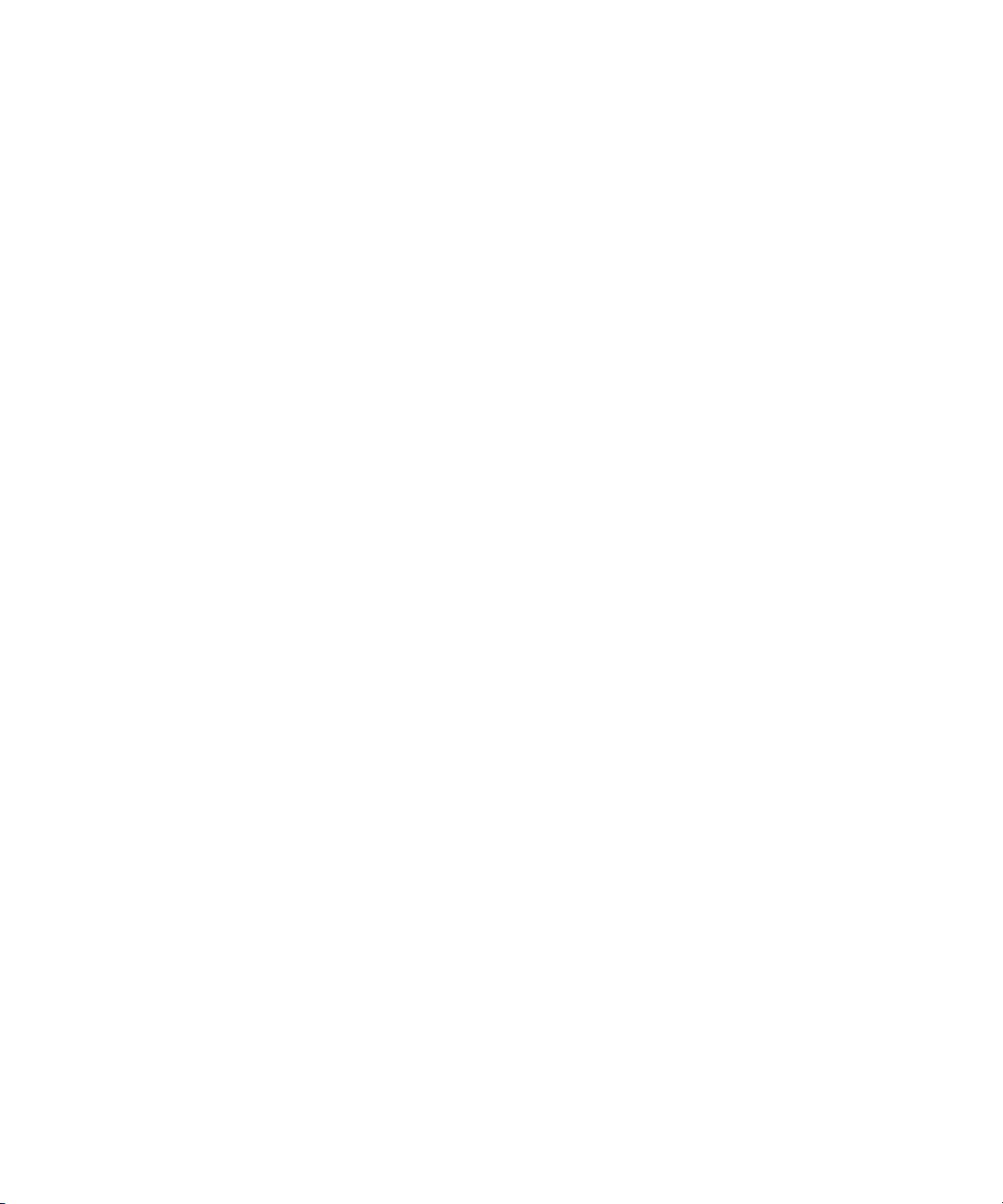
Guía del usuario
4.
Escriba la contraseña de la cuenta.
5.
Toque Siguiente.
6.
Cambie otras configuraciones (por ejemplo, los tipos de contenidos para sincronizar con el
dispositivo).
7.
Toque Listo.
Agregar una red social o una cuenta de Evernote
Puede agregar una cuenta de Facebook, Twitter, LinkedIn o Evernote a su dispositivo. Al agregar una
cuenta de Evernote a su dispositivo, sus blocs de notas de Evernote están disponibles en BlackBerry
Remember.
1.
En la pantalla Agregar cuenta, toque Facebook, Twitter, LinkedIn o Evernote.
2.
Escriba la información de su cuenta.
• Si es necesario, cambie la configuración de sincronización.
• Si está agregando una cuenta de Facebook, para cambiar cuándo quiere que se le recuerden los
cumpleaños de sus amigos, en la lista desplegable
opción de recordatorio.
3.
Toque Listo. Si es necesario, toque Autorizar.
Agregar una cuenta de correo de BlackBerry
Recordatorio de cumpleaños
BlackBerry Hub y correo
, toque una
Si configura una cuenta de correo de BlackBerry (normalmente con el formato
usuario@<proveedordeservicios>.blackberry.com) en un dispositivo BlackBerry antiguo, para seguir
recibiendo mensajes de esta cuenta en su dispositivo BlackBerry 10, debe configurar una dirección de
correo de reenvío y, a continuación, agregar esta dirección de correo a su dispositivo.
1.
En la pantalla Agregar cuenta, toque Correo, calendario y contactos.
2.
Escriba la dirección de correo.
3.
Toque Siguiente.
4.
Escriba la contraseña de la cuenta.
5.
Toque Siguiente.
6.
En la pantalla Reenvío, complete los campos para agregar una dirección de correo de reenvío.
7.
Toque Siguiente.
Nota: puede tardar de 5 a 15 minutos en reenviar el correo a la dirección de correo de reenvío.
Para recibir el correo de BlackBerry en el dispositivo, asegúrese de haber agregado la cuenta de correo
de reenvío a su dispositivo.
Configurar cuentas de trabajo
Agregar una cuenta de trabajo admitida por BlackBerry Enterprise Service 10
Si su empresa utiliza BlackBerry Enterprise Service 10, puede agregar su cuenta de trabajo a su
dispositivo y aprovechar las ventajas de aplicaciones como BlackBerry Balance. Si su empresa no se ha
63

Guía del usuario
actualizado a BlackBerry Enterprise Service 10 y está utilizando BlackBerry Enterprise Server 5 o una
versión anterior, puede agregar de todos modos su cuenta de trabajo y hacer que utilice Microsoft
Exchange ActiveSync. Para obtener más información, contacte al administrador.
Asegúrese de que el administrador le facilite la información siguiente:
• Su nombre de usuario
• Su contraseña de activación de empresa
• Nombre del servidor
1.
En la pantalla Agregar cuenta, toque > Cuenta de trabajo.
2.
Escriba el nombre de usuario, la contraseña de activación y la dirección del servidor de su cuenta.
3.
Toque
Después de agregar una cuenta de trabajo, siga los mensajes que aparecen en la pantalla para
establecer una contraseña para el espacio de trabajo para utilizar con BlackBerry Balance y especificar
la contraseña de su red de trabajo.
Agregar una cuenta de correo compatible con Microsoft Exchange ActiveSync
Asegúrese de que el administrador o el proveedor de servicios de correo le faciliten la información
siguiente:
• Su nombre de usuario y la contraseña de la red del trabajo
• Dirección de servidor
Listo
.
BlackBerry Hub y correo
Al agregar una cuenta de correo compatible con Microsoft Exchange ActiveSync, los mensajes, eventos
del calendario, contactos, tareas y notas asociados a la cuenta se sincronizan con su dispositivo
BlackBerry.
1.
En la pantalla Agregar cuenta, toque > Microsoft Exchange ActiveSync.
2.
Escriba el nombre de usuario, la dirección de correo, la contraseña y la dirección del servidor de la
cuenta.
• Para desactivar el correo push, desactive el selector Cargar mediante push. Para establecer la
frecuencia con la que el dispositivo debe comprobar si hay mensajes nuevos, toque una opción
de la lista desplegable Intervalo de sincronización.
• Para utilizar la VPN de su empresa, active el selector Utilizar VPN.
• Para cambiar el intervalo de tiempo de sincronización de mensajes, toque una opción de la lista
desplegable Marco de tiempo de sincronización.
3.
Toque Siguiente.
Sugerencia: Cuando marca un mensaje de correo en su cuenta de Microsoft Exchange ActiveSync,
también se marca en la aplicación
Remember.
64

Guía del usuario
Agregar una cuenta de correo de IBM Notes Traveler
Asegúrese de que el administrador o el proveedor de servicios de correo le faciliten la información
siguiente:
• Su nombre de usuario y la contraseña de la red del trabajo
• Dirección de servidor
Al agregar una cuenta de correo de IBM Notes Traveler, los mensajes, eventos del calendario,
contactos, tareas y notas asociados a la cuenta se sincronizan con el dispositivo BlackBerry.
1.
En la pantalla Agregar cuenta, toque > IBM Notes Traveler.
2.
Escriba el nombre de usuario, la dirección de correo, la contraseña y la dirección del servidor de la
cuenta.
BlackBerry Hub y correo
• Para desactivar el correo push, desactive el selector
frecuencia con la que el dispositivo debe comprobar si hay mensajes nuevos, toque una opción
de la lista desplegable Intervalo de sincronización.
• Para utilizar la VPN de su empresa, active el selector
• Para cambiar el intervalo de tiempo de sincronización de mensajes, toque una opción de la lista
desplegable Marco de tiempo de sincronización.
3.
Toque Siguiente.
Agregar una cuenta de correo IMAP o POP
Asegúrese de que el administrador o el proveedor de servicios de correo le faciliten la información
siguiente:
• Tipo de servidor de mensajería (POP o IMAP)
• Dirección del servidor de mensajería entrante y saliente
• Números de puerto del servidor de mensajería entrante y saliente
• Configuración SSL del servidor de mensajería entrante y saliente
Nota: para incrementar la velocidad de activación de las cuentas de correo IMAP, se recomienda
escribir el Prefijo de ruta IMAP. Para obtener más información, contacte con el administrador.
1.
En la pantalla Agregar cuenta, toque > IMAP o POP.
2.
Escriba la información de la cuenta.
Cargar mediante push
Utilizar VPN
.
. Para establecer la
• Para establecer la frecuencia con la que el dispositivo BlackBerry debe comprobar si hay
mensajes nuevos (si el correo push no es compatible), toque una opción de la lista desplegable
Intervalo de sincronización.
• Para cambiar el tiempo durante el que pueden recuperarse los mensajes en el dispositivo, en la
lista desplegable Marco de tiempo de sincronización, toque una opción.
3.
Toque Listo.
65

Guía del usuario
Agregar una cuenta CalDAV o CardDAV
Asegúrese de disponer de la información siguiente:
• Su nombre de usuario y contraseña
• La dirección de correo asociada con su cuenta
• La dirección del servidor de su cuenta
Puede agregar una cuenta CalDAV o CardDAV para sincronizar eventos del calendario o contactos,
respectivamente.
1.
En la pantalla Agregar cuenta, toque > CalDAV o CardDAV.
2.
Escriba la información de la cuenta.
3.
Toque
Cambiar la configuración de la cuenta
Puede cambiar la configuración de una cuenta si cambió la contraseña de la cuenta, si desea cambiar el
nombre para mostrar de la cuenta o si quiere utilizar una configuración de sincronización distinta.
1.
En la pantalla de inicio, deslice el dedo hacia abajo desde la parte superior de la pantalla.
2.
Toque Configuración > Cuentas.
3.
Toque una cuenta.
4.
Realice sus cambios.
5.
Toque Guardar.
Listo
.
BlackBerry Hub y correo
Eliminar una cuenta del dispositivo
Para dejar de recibir mensajes y notificaciones para una cuenta y dejar de sincronizar la información de
contactos y calendario para dicha cuenta, puede eliminar la cuenta del dispositivo BlackBerry.
1.
En la pantalla de inicio, deslice el dedo hacia abajo desde la parte superior de la pantalla.
2.
Toque Configuración > Cuentas.
3.
Toque una cuenta.
4.
Toque .
Resolución de problemas: configurar cuentas
No puedo agregar una cuenta de correo
Pruebe las siguientes acciones:
• Compruebe que la dirección de correo y la contraseña se hayan escrito correctamente.
• Compruebe que su dispositivo esté conectado a una red móvil o Wi-Fi.
• Agregue la cuenta de correo con configuración avanzada. En la pantalla de inicio, deslice el dedo
hacia abajo desde la parte superior de la pantalla. Toque Configuración > Cuentas > > .
66

BlackBerry Hub y correoGuía del usuario
Toque el tipo de cuenta que desee agregar. Puede que tenga que solicitar información adicional de la
cuenta al administrador o al proveedor de servicios de correo.
• Si está intentando agregar una cuenta de trabajo compatible con BlackBerry Enterprise Service 10,
compruebe que tenga una contraseña de activación de su administrador.
• Si intenta agregar una cuenta de correo compatible con Microsoft Exchange ActiveSync, contacte a
su administrador o el proveedor de servicios de correo para saber si necesita cambiar cualquier
opción de configuración de la cuenta.
No es posible agregar una segunda cuenta de red social
Solo puede agregar una cuenta de Facebook, una cuenta de Twitter y una cuenta de LinkedIn a su
dispositivo BlackBerry.
Iconos de la lista de mensajes de BlackBerry Hub
Icono
Descripción
Correo no leído
Correo leído
Invitación a una reunión o evento
Nueva notificación de Facebook
Correo con archivos adjuntos
Borrador de mensaje
Mensajes de correo agrupados por asunto en el hilo de una
conversación
Mensaje de texto no leído (SMS)
Mensaje de texto leído
Mensaje de texto con archivo adjunto (MMS)
Borrador de mensaje
Nueva notificación del sistema
No se ha enviado el mensaje todavía
Se está enviando el mensaje
67

Guía del usuario
Icono Descripción
Se ha enviado el mensaje
No se pudo enviar el mensaje
BlackBerry Hub y correo
Visualización y búsqueda de mensajes
Todos los mensajes y notificaciones pueden verse en la vista Hub de BlackBerry Hub. También puede
ver los mensajes de una cuenta o un tipo de mensaje concretos. Puede buscar un mensaje
determinado, o bien personalizar la vista para ver solo los mensajes y las notificaciones que considera
importantes.
Navegar por la lista de mensajes y notificaciones
En BlackBerry Hub, toque y mantenga pulsada una barra de fecha.
•
Para ir a los mensajes y notificaciones del día siguiente, toque .
•
Para ir a los mensajes y notificaciones del día anterior, toque .
•
Para ir al principio de la lista de mensajes y notificaciones, toque .
•
Para ir al final de la lista de mensajes y notificaciones, toque .
Ver mensajes por cuenta o por tipo de mensaje
Si desea ver únicamente los mensajes de una cuenta específica (por ejemplo, su cuenta de correo
personal) o los mensajes de un tipo concreto (por ejemplo, los mensajes de texto), puede filtrarlos.
1.
En BlackBerry Hub, toque .
2.
Toque el tipo de mensajes que desea ver.
Para ver de nuevo todos los mensajes, toque > Hub.
Ver correo archivado
1.
En BlackBerry Hub, toque la lista desplegable de la parte superior de la pantalla.
2.
Toque una carpeta.
Buscar un mensaje
1.
En BlackBerry Hub, toque .
2.
Escriba un término de búsqueda.
Para filtrar los resultados de la búsqueda por remitente, fecha, asunto u otros, toque .
68
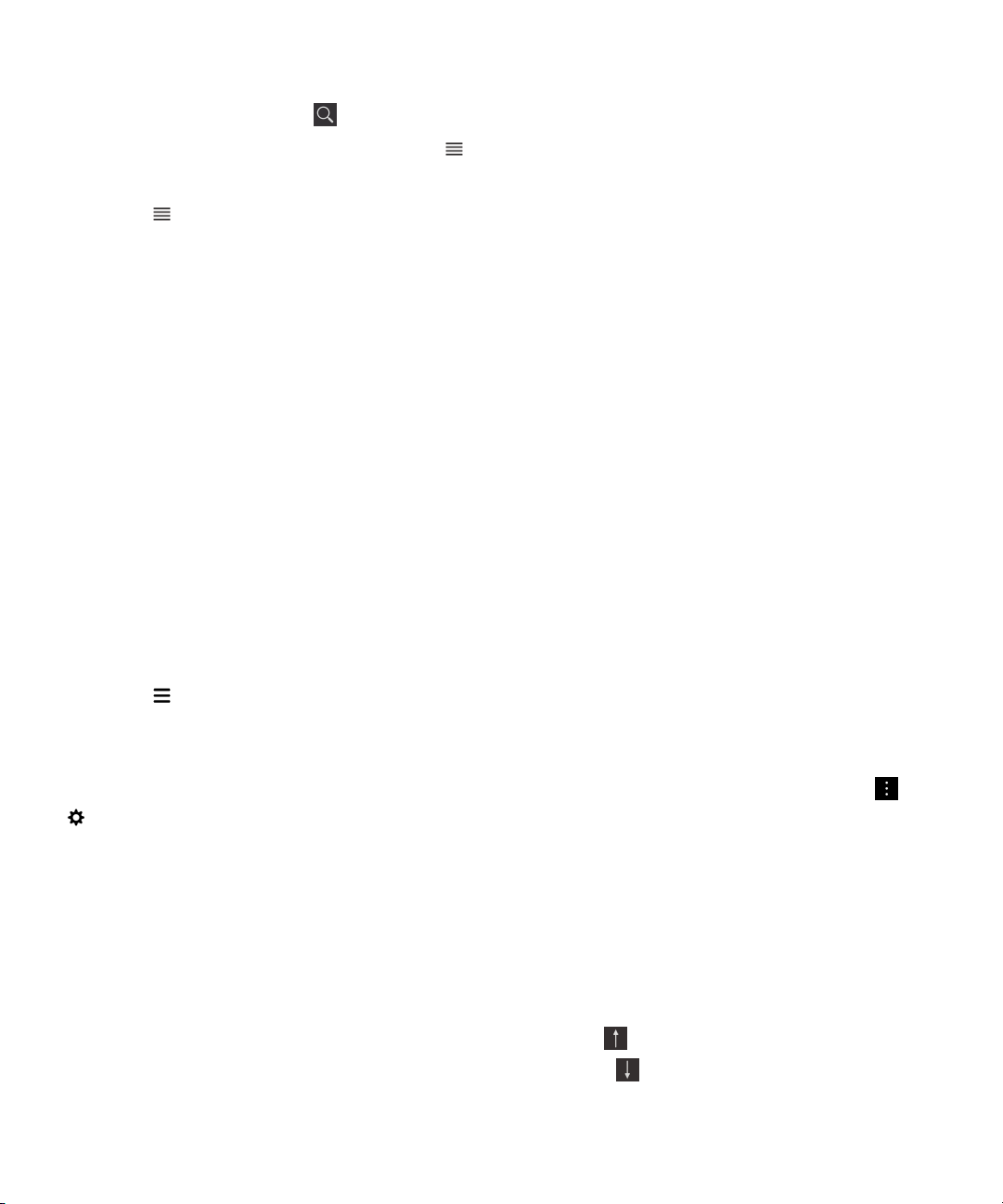
Guía del usuario
Filtrar la búsqueda en BlackBerry Hub
1.
En BlackBerry Hub, toque .
2.
Deje el campo de búsqueda vacío. Toque .
3.
Toque Prioridad, No leídos, Marcados, Recibidos o Adjuntos.
4.
Toque de nuevo.
Para volver a ver todos los mensajes, toque Cancelar en la parte superior de la pantalla.
Sugerencia: también puede encontrar los mensajes marcados en BlackBerry Remember, en la lista de
tareas Mensajes marcados (para las cuentas de trabajo) o la lista de tareas Sin archivar (para las
cuentas personales).
Ver mensajes importantes con BlackBerry Priority Hub
La función BlackBerry Priority Hub permite resaltar los mensajes importantes para poderlos encontrar
enseguida en BlackBerry Hub.
Para identificar los mensajes prioritarios, el dispositivo BlackBerry examina si un mensaje está marcado
como importante, si el emisor es un contacto frecuente y otros criterios.
Puede ayudar al dispositivo a discernir qué mensajes usted considera importantes cambiando la
prioridad de un mensaje. Por ejemplo, si un mensaje es importante para usted pero no se incluye en
BlackBerry Priority Hub, lo puede agregar.
BlackBerry Hub y correo
Ver solo los mensajes prioritarios
En BlackBerry Hub, lleve a cabo una de estas acciones:
•
Toque > Priority Hub.
• Si Criterios de filtro de pellizco se ha configurado como Mensajes prioritarios, deslice los dedos para
ampliar los mensajes prioritarios.
Sugerencia: puede especificar qué mensajes se mostrarán al ampliar. En BlackBerry Hub, toque >
> Presentación y acciones. En la lista desplegable Criterios de filtro de pellizco, seleccione
Mensajes prioritarios, Mensajes no leídos, Mensajes marcados, Borradores de mensajes,
Invitaciones a reuniones, Mensajes enviados o Mensajes de nivel 1.
Agregar o eliminar un mensaje de BlackBerry Priority Hub
Agregar y eliminar mensajes de BlackBerry Priority Hub ayuda al dispositivo BlackBerry a discernir los
mensajes que deben resaltarse como prioritarios en el futuro.
1.
En BlackBerry Hub, toque y mantenga pulsado un mensaje.
•
Para agregar un mensaje a BlackBerry Priority Hub, toque .
•
Para eliminar un mensaje de BlackBerry Priority Hub, toque .
2.
En el cuadro de diálogo, elija el motivo por el cual el mensaje es o no importante.
69

Guía del usuario
3.
Toque Aceptar.
Cambiar los tipos de mensaje que se marcan como prioritarios
De forma predeterminada, si el emisor de un mensaje se apellida igual que usted o si un mensaje está
marcado con prioridad alta, dichos mensajes se incluyen en BlackBerry Priority Hub. Puede desactivar
cada una de estas opciones de configuración.
1.
En BlackBerry Hub, toque > > Priority Hub.
2.
Desactive el selector El remitente se apellida como yo o Mensaje enviado con importancia alta.
Crear una regla de prioridad
Puede crear una regla para que los mensajes enviados desde cuentas específicas, o con un asunto
específico, u otros criterios específicos se envíen a BlackBerry Priority Hub. Asimismo, puede configurar
una alerta de nivel 1 para mensajes específicos, de modo que reciba una notificación personalizada
cuando se le envían estos mensajes.
1.
Toque > > Priority Hub.
2.
Toque .
3.
Lleve a cabo una de estas acciones:
• Para agregar un nombre a la regla, escriba un nombre en el campo Nombre del filtro.
• Para marcar como prioritarios los mensajes de una dirección de correo específica, escriba una
dirección de correo en el campo De.
• Para marcar como prioritarios los mensajes con un asunto determinado, escriba un asunto en el
campo Asunto.
• Para marcar como prioritarios los mensajes que recibe directamente como destinatario o en
copia, marque la casilla Enviados directamente a mí o CC: a mí.
• Para configurar una alerta de nivel 1 para la regla, marque la casilla Activar alerta de nivel 1.
4.
Toque Crear.
BlackBerry Hub y correo
Nota: las alertas de nivel 1 anulan la configuración de las notificaciones existente. Si ha configurado las
alertas de nivel 1, recibirá una notificación con un tono de llamada personalizado cuando reciba un
mensaje de nivel 1. BlackBerry Hub muestra los mensajes de nivel 1 de color rojo. Para cambiar la
configuración de las notificaciones de alerta de nivel 1, toque Configuración de las notificaciones de
las alertas de nivel 1.
Desactivar BlackBerry Priority Hub
1.
En BlackBerry Hub, toque > > Priority Hub.
2.
Desactive el selector Priority Hub.
Ver los archivos adjuntos que se reciben
Puede encontrar y ver rápidamente los archivos que recibe sin tener que buscar en los mensajes.
70

Guía del usuario
En BlackBerry Hub, lleve a cabo una de estas acciones:
•
Para ver todos los archivos recibidos como archivos adjuntos, toque .
• Para ver los adjuntos de un mensaje, toque un mensaje. Toque el archivo adjunto.
•
Para ver los archivos adjuntos de una cuenta específica, toque . Toque una cuenta. Toque .
Descargar archivos adjuntos de un mensaje
Puede descargar uno o varios archivos que reciba como adjuntos en un correo.
• En un mensaje con un archivo adjunto, o para descargar archivos adjuntos de uno en uno, toque en
un adjunto.
•
Para descargar todos los archivos adjuntos de un mensaje, toque .
Toque un archivo adjunto para ver, compartir o guardar un archivo descargado.
Ordenar archivos adjuntos
Los archivos adjuntos pueden ordenarse por fecha, remitente, nombre, tipo (por ejemplo, por imágenes
y documentos) o cuenta.
1.
En la vista de lista de BlackBerry Hub, toque .
2.
Toque > .
3.
En la lista desplegable Ordenar, toque una opción para ordenar.
BlackBerry Hub y correo
Compartir o guardar los archivos adjuntos
1.
En la vista de lista de BlackBerry Hub, toque .
2.
Mantenga pulsado un archivo adjunto.
3.
Toque .
4.
Una vez finalizada la descarga, mantenga pulsado el archivo adjunto.
•
Para compartir el archivo adjunto, toque .
•
Para guardar el archivo adjunto, toque .
Sugerencia: para compartir o guardar varios archivos adjuntos, toque > . Seleccione varios
archivos adjuntos. Toque o .
Enviar y recibir mensajes en BlackBerry Hub
En BlackBerry Hub, puede enviar correo, mensajes de texto, mensajes de Facebook, mensajes de
Twitter directos, mensajes de LinkedIn, mensajes de BBM u otros tipos de mensajes de chat, en función
del plan de servicios inalámbricos y las cuentas que haya agregado al dispositivo BlackBerry.
1.
En BlackBerry Hub, toque .
2.
Toque un tipo de mensaje.
3.
Agregue o elija un destinatario para el mensaje:
71

Guía del usuario
• Para el correo, escriba un nombre de contacto o una dirección de correo en el campo Para.
Puede tocar los contactos sugeridos que aparecen debajo del campo Para si desea agregarlos
rápidamente al mensaje.
• Para mensajes de Facebook, Twitter o LinkedIn, escriba un nombre de contacto en el campo
Para.
• Para los mensajes de texto, escriba un nombre de contacto o un número de teléfono.
• Para mensajes de BBM y otros mensajes de chat, seleccione un contacto de la lista.
4.
Escriba el mensaje.
5.
Toque Enviar o la tecla Intro.
Responder a o reenviar un mensaje de correo
En un correo, lleve a cabo una de estas acciones:
•
Para responder al correo, toque .
•
Para responder a todos los destinatarios del correo, toque .
•
Para reenviar el correo, toque .
BlackBerry Hub y correo
Sugerencia:
original. Toque > .
Adjuntar un archivo a un mensaje de correo o de texto
Si su plan de servicios inalámbricos admite mensajes MMS, puede agregar un archivo adjunto al
mensaje de texto.
1.
Cuando redacte un mensaje de correo o de texto, toque .
2.
Busque el archivo.
3.
Toque el archivo.
Sugerencia: cuando envía un correo con una imagen adjunta, puede reducir el tamaño del mensaje
reduciendo el tamaño de la imagen adjunta. En la pantalla Tamaño de la imagen, toque un tamaño.
Toque
Agregar un destinatario en CCO a un mensaje de correo
1.
Al redactar un mensaje, toque > .
2.
Escriba un nombre del contacto o una dirección de correo.
Enviar un mensaje de correo o una invitación a una reunión al redactar otro mensaje
Cuando redacte un correo, también puede enviar una invitación a una reunión a un destinatario o enviar
un correo independiente.
cuando responde a un mensaje, tiene la posibilidad de eliminar el texto del mensaje
Enviar.
1.
Al redactar un mensaje, mantenga pulsado un nombre en el campo Para, CC o CCO.
72

Guía del usuario
2.
Lleve a cabo una de estas acciones:
•
Para enviar un correo independiente al destinatario, toque .
•
Para enviar una invitación a una reunión al destinatario, toque .
•
Para agregar el destinatario a los contactos, toque .
Redactar un correo con texto sin formato
Puede reducir el tamaño de los mensajes de correo o hilos de correo cambiando del formato HTML a
texto sin formato.
1.
En un mensaje de correo, toque .
2.
Toque .
Cambiar el formato de texto en un mensaje de correo
Escriba texto en negrita, cursiva o subrayado; cree listas ordenadas y con viñetas, y cambie el tamaño y
el color de las fuentes.
1.
Cuando esté redactando un mensaje, toque .
2.
Utilice la barra de herramientas de formato para aplicar formato al texto.
Reenviar un mensaje de texto
BlackBerry Hub y correo
1.
En BlackBerry Hub, mantenga pulsado un mensaje de texto.
2.
Toque .
Gestión de mensajes
Manténgalo todo organizado administrando los mensajes en BlackBerry Hub. Puede archivar mensajes,
marcarlos como importantes o bien guardar borradores de mensajes para usarlos posteriormente.
Eliminar un mensaje
En BlackBerry Hub, realice alguna de las siguientes acciones:
•
Para eliminar un único mensaje, mantenga pulsado el mensaje. Toque .
•
Para eliminar más de un mensaje, mantenga pulsado un mensaje. Toque . Toque los otros
mensajes que quiera eliminar. Toque > .
• Para eliminar todos los mensajes antes de una fecha específica, mantenga pulsada la barra de fecha.
Los mensajes que se enviaron o recibieron antes de esa fecha aparecen resaltados. Toque .
• Para eliminar mensajes solo desde el dispositivo pero conservarlos en el servidor de mensajería,
toque > > Presentación y acciones. En la lista desplegable Eliminar en, seleccione Solo Hub.
73

Guía del usuario
Archivar mensajes de correo
En función de la cuenta en la que se encuentra el correo, quizás no pueda archivar un correo o crear
carpetas para un correo.
Archivar un mensaje de correo
Puede archivar los mensajes de correo enviados y recibidos.
1.
En BlackBerry Hub, mantenga pulsado un mensaje de correo.
2.
Toque .
3.
Toque una carpeta.
Agregar, cambiar de nombre o eliminar una carpeta de correo
En BlackBerry Hub, toque la lista desplegable de la parte superior de la pantalla.
• Para agregar una carpeta, toque y mantenga pulsada la carpeta que desea utilizar como carpeta
principal. Toque . Escriba un nombre para la carpeta. Toque
•
Para cambiar el nombre de una carpeta, tóquela y manténgala pulsada. Toque . Escriba un nuevo
nombre para la carpeta. Toque
•
Para eliminar una carpeta, tóquela y manténgala pulsada. Toque .
Conservar todos los mensajes de correo de una carpeta en su dispositivo
Aceptar
.
Aceptar
BlackBerry Hub y correo
.
Si utiliza una aplicación de correo de escritorio como Microsoft Outlook para archivar los mensajes de
correo en carpetas, su dispositivo BlackBerry no descargará automáticamente copias de dichos
mensajes de correo. Puede poner a su disposición los mensajes de correo archivados en su dispositivo
sincronizando una carpeta de correo.
1.
En BlackBerry Hub, toque el banner en la parte superior de la pantalla.
2.
Toque y mantenga pulsada una carpeta.
3.
Toque .
Marcar un mensaje
Cuando se marcan mensajes, estos aparecen en BlackBerry Remember, de modo que puede agregarles
fechas finales, notas de voz y otros archivos.
1.
En BlackBerry Hub, toque y mantenga pulsado un mensaje.
2.
Toque .
Administrar sus mensajes con Acciones instantáneas de BlackBerry Hub
Acciones instantáneas de BlackBerry Hub permite clasificar rápidamente mensajes, conversaciones y
eventos en BlackBerry Hub. En la vista de lista, puede marcar los mensajes como leídos o no leídos, así
como archivar, marcar o eliminar mensajes. También puede aceptar o declinar invitaciones a reuniones
74

Guía del usuario
sin necesidad de abrirlas. Si comete un error al administrar los mensajes, puede tocar Deshacer para
cancelar el último cambio.
Utilizar Acciones instantáneas de BlackBerry Hub
En función del tipo de mensaje y de la configuración de Acciones instantáneas de BlackBerry Hub,
puede llevar a cabo las acciones siguientes:
• Invitación del calendario: puede aceptar o declinar una invitación del calendario.
• Mensaje de BBM o de texto (SMS y MMS): puede responder a mensajes de BBM o de texto, o bien
eliminarlos.
•
Mensaje de correo
1.
En BlackBerry Hub, en la esquina superior derecha de la pantalla, toque .
2.
Lleve a cabo una de estas acciones:
•
Para eliminar un mensaje, toque .
•
Para archivar un mensaje, toque y elija una carpeta.
•
Para marcar un mensaje, toque .
•
Para marcar un mensaje como leído, toque .
•
Para responder a un mensaje de texto o de BBM, toque .
: puede archivar, eliminar o marcar un mensaje de correo.
BlackBerry Hub y correo
Personalizar Acciones instantáneas de BlackBerry Hub para mensajes de correo
De forma predeterminada, con Acciones instantáneas de BlackBerry Hub puede archivar y eliminar
mensajes de correo. Puede cambiar la configuración de las acciones que aparecen en la vista de lista.
1.
En BlackBerry Hub, toque > > Presentación y acciones.
2.
En Acciones instantáneas de Hub, lleve a cabo una de estas acciones:
• En la lista desplegable Acción de correo 1, toque Archivar o Marcar.
• En la lista desplegable Acción de correo 2, toque Archivar, Marcar o Borrar.
Marcar un mensaje como leído o no leído
En BlackBerry Hub, lleve a cabo una de estas acciones:
•
Para marcar un mensaje como leído, toque y mantenga pulsado el mensaje. Toque .
•
Para marcar un mensaje como no leído, toque y mantenga pulsado el mensaje. Toque .
• Para marcar mensajes antes de una fecha específica como leídos, toque y mantenga pulsada la
barra de fecha. Toque .
Descargar o compartir una imagen desde un mensaje de correo
En un mensaje, mantenga pulsada una imagen incorporada.
•
Para guardar la imagen, toque .
75

Guía del usuario
•
Para compartir una imagen, toque .
•
Para establecer la imagen como imagen de contacto, toque .
Guardar un borrador de correo
1.
Cuando redacte un mensaje de correo, toque Cancelar.
2.
En el cuadro de diálogo, toque Guardar.
BlackBerry Hub y correo
Protección del correo
Puede cifrar los mensajes o utilizar una firma digital si dispone de una cuenta de correo de trabajo
compatible con mensajes protegidos S/MIME o cifrado de correo IBM Notes en su dispositivo
BlackBerry. Puede cifrar mensajes o utilizar una firma digital para agregar un nivel más de seguridad a
los mensajes de correo que envía desde el dispositivo.
Las firmas digitales se han diseñado para ayudar a los destinatarios a verificar la autenticidad e
integridad de los mensajes que envía. En el caso de mensajes protegidos S/MIME, cuando firma
digitalmente un mensaje utilizando su clave privada, los destinatarios utilizan su clave pública para
comprobar que el mensaje es suyo y que el mensaje no se ha modificado.
El cifrado se ha diseñado para mantener los mensajes de forma confidencial. Con mensajes protegidos
S/MIME, al cifrar un mensaje, el dispositivo usa la clave pública del destinatario para cifrar el mensaje.
Los destinatarios utilizan su clave privada para descifrar el mensaje.
Si el dispositivo está asociado con un servidor CRL u OCSP, cuando agregue destinatarios a un
mensaje cifrado, el dispositivo intentará recuperar un estado del certificado para cada destinatario. No
podrá enviar el mensaje hasta que todos los destinatarios reciban los estados de certificado. Una vez
recibidos, el nombre de los destinatarios cambia de color y puede enviar el mensaje.
Color
Azul Se está recuperando o validando el certificado, o
Rojo No se ha encontrado ningún certificado o el
Violeta El certificado no es de confianza, no se ha
Configurar mensajes protegidos por S/MIME
Debe almacenar una clave privada y un certificado en el dispositivo BlackBerry para enviar mensajes de
correo cifrados o firmados digitalmente utilizando la mensajería con protección S/MIME. Puede
Estado del certificado
el certificado es válido.
certificado no es válido.
verificado o es desconocido.
76

Guía del usuario
almacenar una clave privada y un certificado importando los archivos desde un mensaje de correo del
trabajo.
El dispositivo BlackBerry admite claves y certificados con los siguientes formatos y extensiones de
nombres de archivo:
• PEM (.pem, .cer)
• DER (.der, .cer)
• PFX (.pfx, .p12)
1.
Abra un mensaje de correo del trabajo con un certificado adjunto.
2.
Mantenga pulsado .
3.
Toque .
4.
Si es necesario, escriba la contraseña.
5.
Toque .
6.
En BlackBerry Hub, toque > >
7.
Si es necesario, toque la pestaña
8.
Active el selector S/MIME.
9.
Bajo Certificado de firma, en la lista desplegable, toque el certificado que ha importado.
10.
Bajo Certificado de cifrado, en la lista desplegable, toque el certificado que ha importado.
Correo seguro
S/MIME
.
.
BlackBerry Hub y correo
Activar el cifrado de correo de IBM Notes
Debe agregarse al dispositivo una cuenta de trabajo que admita cifrado de correo de IBM Notes.
1.
En BlackBerry Hub, toque > > Correo seguro.
2.
Si es necesario, toque la pestaña NNE.
3.
Active el selector NNE.
Firma o cifrado de un mensaje
Debe utilizar una cuenta de correo de trabajo que admita cifrado de correo IBM Notes para enviar un
mensaje de correo cifrado, o una cuenta de correo que admita mensajes protegidos por S/MIME para
enviar un mensaje de correo cifrado o firmado.
1.
Cuando escriba un mensaje, deslice el dedo hacia abajo en la pantalla.
2.
En la lista desplegable, toque una opción de firma o de cifrado.
Nota: Si el dispositivo BlackBerry está asociado con un servidor CRL u OCSP, cuando agregue
destinatarios a un mensaje cifrado, el dispositivo intentará recuperar un estado del certificado para cada
destinatario. No podrá enviar el mensaje hasta que todos los destinatarios reciban los estados de
certificado. Una vez recibidos, el nombre de los destinatarios cambia de color y puede enviar el
mensaje.
77

BlackBerry Hub y correoGuía del usuario
Actualizar la configuración de correo seguro
Dependiendo de sus permisos, puede cambiar la seguridad del correo que se utiliza para todos los
mensajes que envía. Por ejemplo, si utiliza S/MIME para proteger sus mensajes, puede enviar mensajes
con firma clara que pueden abrirse con cualquier aplicación de correo o bien mensajes con firma opaca
que únicamente abrirán las aplicaciones de correo que admitan cifrado.
1.
En BlackBerry Hub, toque > > Correo seguro.
2.
Lleve a cabo una de estas acciones:
• Para activar los mensajes protegidos por S/MIME, toque la pestaña SMIME. Active el selector S/
.
MIME
• Para cambiar el método de codificación para utilizar en los mensajes que envía, seleccione una
opción en la lista desplegable Codificación predeterminada.
• Para seleccionar el método de codificación que prefiera utilizar para las respuestas o los
mensajes reenviados, seleccione una opción en la lista desplegable
para mensajes salientes.
• Para enviar mensajes firmados de texto no cifrado, toque la pestaña
Enviar mensajes firmados de texto no cifrado.
Sugerencia de codificación
SMIME
. Active el selector
Iconos del correo seguro
Icono
Descripción
El correo tiene una firma electrónica.
El correo está cifrado.
Un mensaje de la carpeta se ha firmado digitalmente.
Un mensaje de la carpeta se ha cifrado.
La firma digital se ha verificado correctamente.
No hay suficientes datos para verificar la firma digital.
La firma digital no se ha verificado.
El correo tiene adjunto un certificado.
El correo tiene adjuntos varios certificados.
La cadena de certificados es de confianza o el estado del certificado es
correcto.
78
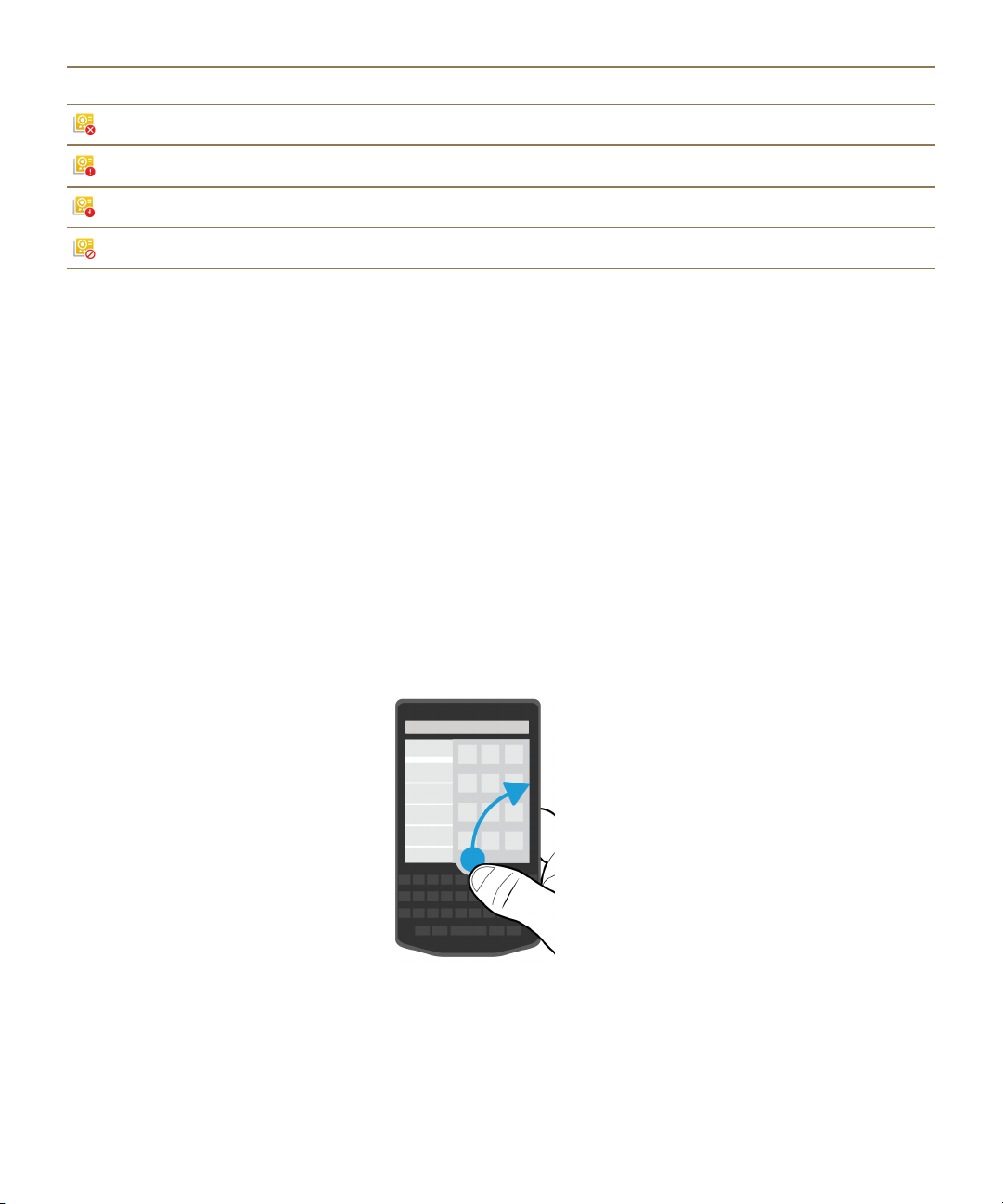
Guía del usuario
Icono Descripción
Hay un error en la cadena de certificados o el estado del certificado.
Se está determinando el estado del certificado.
La cadena de certificados ha caducado.
La cadena de certificados se ha revocado.
BlackBerry Hub y correo
Navegar por BlackBerry Hub
Consultar los mensajes de BlackBerry Hub desde cualquier lugar
Tanto si está en la pantalla de inicio como si utiliza una aplicación, puede consultar o abrir BlackBerry
Hub desde cualquier lugar en el dispositivo.
1.
Desde la parte inferior de la pantalla, deslice ligeramente el dedo hacia arriba. La vista actual se
encoge para mostrar las notificaciones.
2.
Deslice el dedo hacia la derecha para desplegar BlackBerry Hub.
• Para abrir BlackBerry Hub por completo, continúe deslizando el dedo hacia la derecha.
• Para volver a su actividad anterior, vuelva a deslizar el dedo hacia la izquierda o hacia abajo.
Consultar los mensajes y notificaciones mientras se redacta o se lee un mensaje
Desde el borde izquierdo de un mensaje, deslice lentamente el dedo hacia la derecha. Siga deslizándolo
para que aparezca la lista de mensajes y notificaciones.
79

Guía del usuario
Desplazarse al mensaje siguiente o anterior
1.
En un mensaje, deslice lentamente el dedo hacia borde izquierdo del mensaje que se debe leer para
desplegar la lista de mensajes.
2.
Con el mensaje abierto, deslice el dedo hacia arriba o abajo para resaltar el mensaje siguiente o el
anterior de la lista.
3.
Retire el dedo para abrir el mensaje resaltado.
BlackBerry Hub y correo
Controlar los próximos eventos desde BlackBerry Hub
Puede consultar en cualquier momento su agenda en la aplicación Calendario de BlackBerry, pero si ya
está en BlackBerry Hub, puede quedarse donde está.
En la parte superior de la lista de mensajes y notificaciones, donde aparece la fecha actual, arrastre el
dedo hacia abajo lentamente. Comienzan a aparecer los próximos eventos. Cuanto más arrastre el dedo
hacia abajo, más podrá ver.
80

Guía del usuario
Crear una reunión a partir de un mensaje de correo
Cuando crea una reunión o un evento a partir de un mensaje de correo, el dispositivo BlackBerry rellena
la invitación con la línea de asunto del mensaje de correo y los destinatarios del correo se convierten en
los invitados.
1.
En un correo, toque > .
2.
Escriba datos adicionales para la reunión.
3.
Toque Guardar.
BlackBerry Hub y correo
Agregar a un contacto desde BlackBerry Hub
1.
En BlackBerry Hub, toque y mantenga pulsado un mensaje.
2.
Toque .
• Para agregar el contacto a una entrada de contactos (por ejemplo, para agregar una nueva
dirección de correo para un contacto), toque un contacto de la lista.
•
Para agregar el contacto como nuevo contacto, toque .
3.
Toque Guardar.
Actualizar la lista de mensajes
Si ha agregado una cuenta de correo no compatible con los servicios de correo push, puede actualizar
BlackBerry Hub para comprobar si hay mensajes nuevos.
En BlackBerry Hub, toque > .
Personalizar la configuración de BlackBerry Hub
En BlackBerry Hub pueden personalizarse numerosas opciones de configuración. Por ejemplo, puede
cambiar el calendario o la dirección de correo predeterminados, o el orden en el que aparecen sus
cuentas. También puede configurar una respuesta de fuera de oficina en el dispositivo BlackBerry.
81

Guía del usuario
Configurar una respuesta Fuera de la oficina
Algunas cuentas de correo no permiten respuestas Fuera de la oficina.
1.
En BlackBerry Hub, toque > > Cuentas de correo.
2.
Toque una cuenta de correo.
3.
Active el selector Respuesta automática Fuera de la oficina.
4.
Escriba un mensaje en el campo.
Agregar una firma a una cuenta de correo
1.
En BlackBerry Hub, toque > >
2.
Toque una cuenta de correo.
3.
Active el selector
4.
Escriba su firma en el campo.
Cambiar la dirección de correo o el calendario predeterminados
Cuando comparte algo (por ejemplo, una imagen o un sitio web) por correo o cuando redacta un nuevo
mensaje, el dispositivo BlackBerry envía el correo desde su dirección de correo predeterminada.
Cuando se agrega un evento al calendario o cuando se envía una invitación a una reunión, el dispositivo
agrega el evento al calendario predeterminado.
Firma automática
Cuentas de correo
.
.
BlackBerry Hub y correo
1.
En la pantalla de inicio, deslice el dedo hacia abajo desde la parte superior de la pantalla.
2.
Toque Configuración > Cuentas.
3.
Toque .
• Para cambiar la cuenta predeterminada desde la que se envían los correos, en la lista desplegable
Dirección de correo, toque una cuenta.
• Para cambiar el calendario predeterminado al que se agregan los eventos y desde el cual se
envían las invitaciones a reuniones, en la lista desplegable Calendario, toque un calendario.
Cambiar la visualización de los mensajes en BlackBerry Hub
Cambie si BlackBerry Hub debe mostrar los mensajes enviados o archivados, cómo desea que se
muestren los hilos de los mensajes, así como el modo en que la fecha se muestra en la parte superior
de la lista de mensajes y notificaciones. También puede cambiar la forma en que se muestran los
nombres de los remitentes, si las imágenes se descargan automáticamente, etcétera.
1.
En BlackBerry Hub, toque > > Presentación y acciones.
2.
Cambie su configuración. Por ejemplo, cambie cualquiera de las opciones de configuración
siguientes:
• Para ver los mensajes como hilos de conversación en vez de mensajes individuales, en la lista
desplegable Estilo de presentación, toque Conversación.
82

Guía del usuario
• Para que dejen de mostrarse los mensajes archivados, desactive el selector Mostrar correos
electrónicos archivados.
• Para que dejen de mostrarse los mensajes enviados, desactive el selector Mostrar correos
electrónicos archivados.
Codificar con colores las cuentas
Para distinguir mejor los diferentes tipos de cuentas en BlackBerry Hub, puede elegir un color para cada
cuenta. El color aparece a la izquierda de la lista de mensajes.
1.
En BlackBerry Hub, toque > > Administración de Hub.
2.
Toque una cuenta.
3.
En la lista desplegable
Cambiar el orden de las cuentas en BlackBerry Hub
Puede cambiar el orden en el que BlackBerry Hub muestra las cuentas en la pestaña Cuenta. Por
ejemplo, puede mover sus cuentas favoritas o las cuentas que más utilice a la parte superior de la lista.
1.
En BlackBerry Hub, toque > > Administración de Hub.
2.
Toque .
3.
Mantenga pulsada una cuenta y deslice el dedo hacia arriba o hacia abajo para cambiar el lugar en el
que quiere que aparezca en la lista de contactos en la pestaña Cuenta.
4.
Para guardar los cambios, toque .
Color de la cuenta
, toque un color.
BlackBerry Hub y correo
Cambiar los mensajes que aparecen en BlackBerry Hub
Puede elegir ocultar mensajes para algunas cuentas, de modo que no aparezcan en la pestaña de Hub
en BlackBerry Hub. Estos ajustes no afectan a la sincronización del calendario y los contactos.
1.
En BlackBerry Hub, toque > > Administración de Hub.
2.
Toque una cuenta.
3.
En la lista Mostrar, toque Mostrar solo en Hub, Mostrar solo en cuenta independiente o Mostrar
en ambos.
Cambiar las opciones de los mensajes de texto
En BlackBerry Hub, toque > > Mensajes de texto.
• Para recibir una notificación cuando se entregan o leen los mensajes que envía, en SMS o MMS,
active los selectores Confirmar entrega o Confirmar lectura.
• Para que otros dispositivos puedan ver cuándo recibe o lee un mensaje de texto con un archivo
adjunto, en MMS, active los selectores Permitir confirmación de entrega o Permitir confirmación
de lectura.
• Para bloquear los mensajes MMS no deseados, en MMS, active los selectores Rechazar mensajes
anónimos o Rechazar anuncios.
83

Guía del usuario
• Para dejar de recibir mensajes MMS en roaming, en MMS, en la lista desplegable Modo
recuperación autom., toque Solo local.
• Para cambiar el color de fondo de las conversaciones de mensajes de texto, active o desactive el
selector Fondo oscuro.
Cambiar la configuración avanzada de los mensajes de texto
Con la configuración avanzada de los mensajes SMS y MMS, puede permitir caracteres especiales y
cambiar la preferencia de enrutamiento, entre otros.
1.
En BlackBerry Hub, toque > > Mensajes de texto > .
2.
Realice sus cambios.
3.
Toque
Desactivar mensajes de difusión
Su proveedor de servicios podría enviarle mensajes de difusión si está utilizando el dispositivo
BlackBerry en determinadas ubicaciones geográficas (por ejemplo, para informarle sobre las
condiciones meteorológicas). No hay ningún cargo asociado a estos mensajes, pero puede
desactivarlos si prefiere no recibirlos.
En BlackBerry Hub, toque > > Difusión celular.
Guardar
.
BlackBerry Hub y correo
• Para desactivar todos los mensajes de difusión, desactive el selector Activar difusión celular.
• Para desactivar mensajes de un canal específico, al lado del canal, toque Eliminar.
Actualizar el estado en Facebook, Twitter o LinkedIn desde BlackBerry Hub
1.
En BlackBerry Hub, toque .
2.
Toque Facebook, Twitter o LinkedIn.
3.
Toque .
4.
Escriba su estado.
5.
Toque Publicar, Tweet o Enviar.
Realizar una llamada telefónica desde BlackBerry Hub
1.
Toque > Llamadas.
2.
Toque .
Acerca de los mensajes de alerta al público
Los sistemas de alerta al público se utilizan para enviar mensajes de alerta a los usuarios de dispositivos
móviles compatibles con dicho sistema. Los mensajes de alerta al público son mensajes de texto que
alertan a los usuarios de posibles amenazas a la seguridad que se produzcan dentro de su área
84

Guía del usuario
geográfica. Estos mensajes pueden incluir alertas por condiciones climáticas peligrosas, niños
desaparecidos y emergencias nacionales.
En función de su proveedor de servicios inalámbricos, los mensajes de alerta de emergencia no
contribuirán a la utilización de datos en su plan de servicios inalámbricos. Dependiendo de su región,
proveedor de servicios y red inalámbrica, esta función podría no estar disponible. Contacte al proveedor
de servicios o al administrador para obtener más información.
Cancelar la suscripción a los mensajes de alerta al público
Dependiendo de su región y de su red inalámbrica, es posible que no pueda cancelar su suscripción a
algunos mensajes de alerta al público.
1.
En BlackBerry Hub, toque > >
2.
Desactive el selector junto al tipo de alerta pública.
Alertas de emergencia
.
BlackBerry Hub y correo
Resolución de problemas: BlackBerry Hub
No recibo mensajes
Pruebe las siguientes acciones:
• Si ha cambiando la contraseña de una cuenta recientemente, actualice la contraseña en la
configuración de cuentas del dispositivo BlackBerry. En la pantalla de inicio, deslice el dedo hacia
abajo desde la parte superior de la pantalla. Toque > Cuentas. Toque una cuenta. Realice sus
cambios. Toque Guardar.
• Compruebe en la configuración de conexión de red que el dispositivo esté conectado a una red Wi-Fi
o móvil. Si no se encuentra en un área de cobertura inalámbrica, debería recibir los mensajes cuando
vuelva a un área de cobertura inalámbrica.
• Si está conectado a una red móvil, compruebe que los servicios de datos estén activos. En la
pantalla de inicio, deslice el dedo hacia abajo desde la parte superior de la pantalla.
Redes y conexiones > Red móvil. Asegúrese de que el selector Servicios de datos esté activado.
Toque >
Solo puedo ver mensajes de los últimos 30 días
En algunos tipos de cuentas de correo, el dispositivo BlackBerry sincroniza inicialmente el correo de los
últimos 30 días de forma predeterminada. Para cambiar esta opción, en la pantalla de inicio, deslice el
dedo hacia abajo desde la parte superior de la pantalla. Toque
correo. Toque . En la lista desplegable Marco de tiempo de sincronización, toque una opción.
Toque
No puedo encontrar mi correo de trabajo en BlackBerry Hub
Si ha agregado una cuenta de trabajo al dispositivo BlackBerry, es posible que el administrador haya
activado una política que divide BlackBerry Hub en una vista de trabajo, que únicamente contiene los
Guardar.
> Cuentas. Toque la cuenta de
85
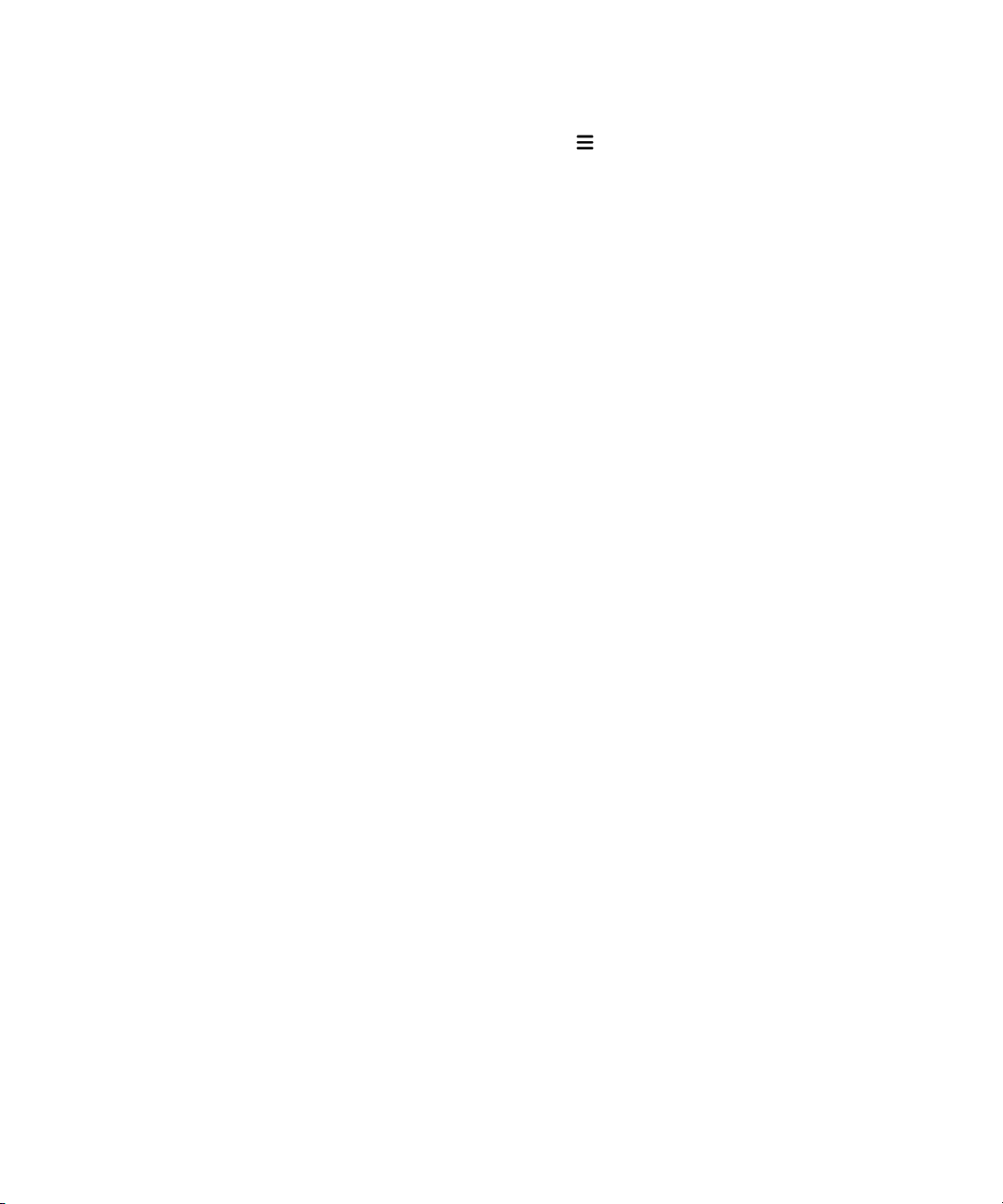
Guía del usuario
mensajes y las notificaciones de la cuenta de trabajo, y en una vista personal, que solo contiene los
mensajes y las notificaciones de las cuentas personales.
Para acceder a la vista de trabajo, en BlackBerry Hub, toque > Cambiar a Trabajo.
No puedo ver los destinatarios de un mensaje
Para ver los demás destinatarios de un mensaje y la cuenta en la que ha recibido el mensaje, toque la
flecha en la esquina superior derecha de la pantalla del mensaje.
No puedo enviar o reenviar un mensaje de texto
Es posible que no pueda reenviar un mensaje SMS o MMS si el contenido del mensaje incluye
información protegida por copyright.
Si utiliza una cuenta de trabajo compatible con BlackBerry Enterprise Server, es posible que su
administrador no le permita enviar mensajes de texto, pero puede seguir recibiendo mensajes de texto.
No puedo adjuntar archivos a los mensajes de texto
Puede que el archivo sea demasiado grande, o bien que su plan de servicios inalámbricos no admita la
mensajería MMS, necesaria para adjuntar archivos a mensajes de texto. Contacte a su proveedor de
servicios para obtener más información.
BlackBerry Hub y correo
BBM
BBM permite chatear y compartir en tiempo real con sus contactos de BBM, y estar al corriente de
cuándo alguien ha leído su mensaje. Escriba, hable o publique. Decida la mejor manera de comunicarse
con las personas en BBM.
Para obtener más información, consulte la
guía del usuario de BBM
.
Puede usar Facebook para dispositivos BlackBerry para mantenerse en contacto con sus amigos. Envíe
mensajes, chatee con los amigos, invite a amigos nuevos, cargue imágenes en su cuenta de Facebook y
mucho más.
Para obtener más información sobre Facebook para dispositivos BlackBerry, consulte la
usuario de Facebook
.
guía del
Puede usar la aplicación Twitter para dispositivos BlackBerry para mantenerse conectado en
prácticamente cualquier lugar. Puede publicar tweets, enviar mensajes directamente a los amigos,
buscar en Twitter, agregar imágenes a los tweets, etcétera.
86

Guía del usuario
BlackBerry Hub y correo
Para obtener más información sobre la aplicación Twitter para dispositivos BlackBerry, consulte la
del usuario de Twitter
.
guía
Puede usar la aplicación LinkedIn en el dispositivo BlackBerry para mantenerse en contacto con sus
compañeros. Envíe mensajes, comparta actualizaciones, agregue conexiones y mucho más.
Para obtener más información sobre la aplicación LinkedIn para dispositivos BlackBerry, consulte la
guía del usuario de LinkedIn
.
joyn
Con joyn, puede chatear, llamar, enviar imágenes y compartir vídeos con amigos y contactos que no
utilizan un dispositivo
aparece junto a los contactos que usan joyn.
Acerca de joyn
¿Tiene amigos o contactos que no utilizan un dispositivo BlackBerry 10? Si es así, puede chatear,
llamar, enviar imágenes y compartir vídeos con estos contactos con joyn. Si su proveedor de servicios
inalámbricos admite joyn, en la aplicación Contactos o la aplicación Teléfono, el icono aparece junto
a contactos que utilizan joyn para poder encontrar otros usuarios fácilmente.
BlackBerry 10. Si su proveedor de servicios inalámbricos admite joyn, el icono
Es posible que joyn para BlackBerry 10 no esté disponible en el dispositivo según el proveedor de
servicios inalámbricos.
Para obtener información sobre las tarifas o las condiciones que pueden aplicarse cuando utiliza esta
aplicación, póngase en contacto con su proveedor de servicios inalámbricos.
Iniciar un chat de joyn
1.
En la aplicación Contactos o en la vista de detalles de contactos, toque junto al nombre del
contacto.
2.
Lleve a cabo una de estas acciones:
• Escriba el mensaje.
• Toque una emoticono.
•
Para adjuntar una imagen o un archivo, toque .
3.
Toque Enviar.
Sugerencia: puede encontrar, iniciar y responder a sus chats de joyn en BlackBerry Hub.
87

Guía del usuario
Invitar a otros contactos de joyn a un chat
¿Desea hablar sobre algo con un grupo? Puede chatear con más de una persona para tomar decisiones
más rápido y que todos estén informados.
1.
En la parte inferior de un chat de joyn, toque > Crear grupo.
2.
Toque + para agregar otro contacto. Repita este paso para cada contacto que desee agregar.
3.
Si es necesario, escriba un asunto para el chat.
4.
Escriba el mensaje.
5.
Toque Enviar.
Eliminar un chat de joyn
En la pantalla del chat, toque > .
BlackBerry Hub y correo
Llamar a un contacto de joyn
1.
En la aplicación Teléfono, toque .
2.
Toque junto al contacto al que desee llamar.
3.
Si tiene varios números de teléfono para un contacto de joyn, toque el número al que desee llamar.
Sugerencia: durante la llamada, toque para iniciar un chat o vídeo compartido, o compartir un
archivo.
Iniciar un vídeo compartido de joyn
Antes de poder compartir un vídeo o iniciar un chat de vídeo, tiene que llamar a un contacto de joyn. El
contacto debe tener un dispositivo que admita vídeo.
Durante una llamada, en la aplicación Teléfono, toque .
Sugerencia: durante el chat de vídeo, toque para iniciar un chat o compartir un archivo.
Enviar un archivo a un contacto de joyn
Puede enviar diferentes tipos de archivos a contactos de joyn, como fotos, vídeos y documentos.
1.
Durante una llamada o un chat individual de joyn, toque y seleccione una foto o un archivo.
2.
Toque Enviar.
Bloquear un contacto de joyn
Si bloquea un contacto de joyn, no recibirá mensajes de ese contacto y automáticamente se declinarán
las transferencias de archivos. Se filtran los mensajes a la carpeta Mensajes bloqueados en la aplicación
joyn y se desactivan las notificaciones de lectura.
88

BlackBerry Hub y correoGuía del usuario
1.
En BlackBerry Hub, toque > .
2.
Toque joyn.
3.
Toque Usuarios bloqueados.
4.
Escriba el número de teléfono o el nombre del contacto de joyn que desea bloquear.
Para desbloquear un contacto, toque Desbloquear junto al nombre del contacto.
Activar joyn en roaming
Consulte a su proveedor de servicios inalámbricos para saber qué tarifas o cargos de roaming pueden
aplicarse.
Si está de viaje, puede continuar utilizando joyn en roaming.
1.
En BlackBerry Hub, toque > .
2.
Toque
3.
Cambie el selector Activar joyn en roaming a I.
joyn
.
89

BlackBerry Hub y correoGuía del usuario
90

Guía del usuario
Multimedia
Multimedia
Cambiar el volumen multimedia
Mientras se reproduce música, lleve a cabo una de estas acciones:
• Para subir el volumen, pulse la tecla Subir volumen en el lado derecho del dispositivo BlackBerry.
• Para bajar el volumen, pulse la tecla
• Para silenciar el volumen, pulse la tecla Silenciar en el lado derecho del dispositivo. Para desactivar
la función de silencio, vuelva a pulsar la tecla
•
Para seleccionar el tipo de altavoz con el que quiere reproducir la música, toque > Audio.
Nota: El volumen multimedia es independiente del volumen de las notificaciones. El volumen de las
notificaciones no cambiará si se cambia el volumen mientras se escucha música.
Bajar volumen
Formatos, códecs y extensiones de archivos de audio y vídeo compatibles
en el lado derecho del dispositivo.
Silenciar
.
En función del modelo de dispositivo BlackBerry y la red inalámbrica, algunos formatos, códecs y
extensiones de archivo podrían no ser compatibles.
Extensión del archivo
3GP H.263, H.264, MPEG-4 AAC, AMR
3G2 H.263, H.264, MPEG-4 AAC, AMR, QCELP
ASF WMV 9 WMA
AVI MJPEG, MPEG-4 MPEG-3
F4V V6 Sorenson Spark
ISMV (MP4 fragmentado) H.264, WMV9 AAC, WMA
M4V H.263, H.264, MPEG-4 AAC, MPEG-3, PCM
MKV H.264, MPEG-4 AAC, MPEG-3, PCM
MOV H.263, H.264, MJPEG, MPEG-4 AAC, AMR, QCELP
Códecs de vídeo compatibles Códecs de audio compatibles
91

Guía del usuario
Extensión del archivo Códecs de vídeo compatibles Códecs de audio compatibles
MP4 H.263, H.264, MPEG-4 AAC, AMR
MPEG H.263, H.264, MPEG-4 AAC, MPEG-3, PCM
WMV WMV 9 WMA
Multimedia
AAC
AMR
FLAC
M4A
MIDI
MKA
MP3
OGG
QCP
SPMID
WAV
WMA
—
—
—
—
—
—
—
—
—
—
—
—
AAC
AMR
FLAC, Vorbis
AAC
MIDI
AAC, MP3, PCM
MPEG-3
FLAC, Vorbis
QCELP
SP-MIDI
PCM, GSM
WMA 9, WMA 10
Para obtener información sobre los formatos, los códecs y las extensiones de archivos multimedia para
su dispositivo, visite
Smartphones BlackBerry > Supported Media.
www.blackberry.com/docs/smartphones
y haga clic en Smartphones >
Resolución de problemas: multimedia
No puedo abrir un archivo multimedia
El archivo debe estar en un formato compatible con el dispositivo BlackBerry.
92

Guía del usuario
Multimedia
Cámara
Puede utilizar la Cámara del dispositivo para tomar fotos y vídeos de alta calidad, y captar el momento
perfecto incluso en condiciones desfavorables. Con el modo Time Shift resulta muy fácil obtener
imágenes de grupo en las que cada uno salga muy bien, y puede tomar fotos panorámicas y capturar
toda una vista en una sola toma. El dispositivo también puede detectar las condiciones de iluminación y
sugerir el uso del mejor modo y configuración, para que usted se pueda centrar en captar el momento.
Iconos de Cámara
Icono Descripción
Cambia entre la cámara frontal y la posterior.
Toma una fotografía.
Graba un vídeo.
Activa el flash mientras se graba un vídeo.
Detiene la grabación de un vídeo.
Mantenga pulsado cualquier lugar de la pantalla para bloquear de forma
permanente el enfoque en esa área de la pantalla. Toque en cualquier lugar
de la pantalla para desbloquear el enfoque.
Acceda a opciones adicionales como el flash, los modos de captura, la
configuración y otras.
Tomar fotografías y grabar vídeos
Tomar una fotografía
El dispositivo BlackBerry analiza las condiciones de iluminación actuales y sugiere la escena o el modo
que más se ajustan a dichas condiciones. Para aceptar la sugerencia, tóquela en la parte superior de la
pantalla.
1.
Abra la aplicación Cámara. Para ampliar o reducir, separe o junte los dedos en la pantalla.
Nota: El zoom solo funciona en los modos de captura Normal y Estabilización.
93

Guía del usuario
2.
Toque la zona de la pantalla en la que desea centrarse. Puede centrarse en cualquier parte de la
imagen en la pantalla, no solo en el centro.
3.
Cuando el cuadro de enfoque se vuelva verde, siga uno de estos procedimientos:
•
Para tomar una foto, toque .
• Para hacer fotos de forma continua con el modo de captura Ráfaga activado, mantenga pulsado
. El número de fotos que ha tomado en el modo Ráfaga aparece en la esquina inferior izquierda
de la pantalla. La cámara deja de hacer fotos cuando retira el dedo de la pantalla.
Sugerencia: puede activar las líneas de cuadrícula para que le ayuden a centrar los elementos de la foto
o para asegurarse de que la foto esté recta. Para activar las líneas de cuadrícula, en la aplicación
Cámara, toque >
Activar el bloqueo del autoenfoque
Puede utilizar el bloqueo del autoenfoque en el dispositivo BlackBerry para poder realizar varias fotos y
vídeos sin esperar a que el foco se ajuste entre toma y toma. Cuando bloquea el enfoque, el área de la
pantalla que ha seleccionado permanece enfocada aunque mueva el dispositivo o cambie la imagen del
visor.
Mantenga pulsada el área de la pantalla en la que desea bloquear el enfoque. Al bloquear el enfoque,
aparece el icono en el cuadro de enfoque.
Configuración
. Active el selector
Mostrar líneas de cuadrícula
.
Multimedia
Para desbloquear la característica de bloqueo del autoenfoque, toque en cualquier lugar de la pantalla.
Desactivar la detección de caras
De forma predeterminada, la característica Detección caras del dispositivo BlackBerry está activada.
Cuando toma una foto y la cámara detecta caras, estas se enfocan automáticamente.
1.
Para desactivar la característica Detección caras, en la aplicación Cámara, toque >
Configuración.
2.
Desactive el selector Detección caras.
Establecer el temporizador para tomar una foto
En los modos Normal y Time Shift, puede utilizar el temporizador del dispositivo BlackBerry para
retrasar la toma de una foto tres o diez segundos. El retraso con temporizador permite prepararse para
la foto e incluso salir en la toma usted mismo.
1.
En la aplicación Cámara, toque .
2.
Lleve a cabo una de estas acciones:
•
Para establecer el temporizador en tres segundos, toque .
•
Para establecer el temporizador en diez segundos, toque .
3.
Toque .
94

Guía del usuario
Para desactivar el temporizador, en la esquina superior izquierda de la pantalla, toque o .
Desplegar la última fotografía o el último vídeo que haya hecho
Puede examinar la última foto hecha o el vídeo grabado para ver si ha capturado lo que quería.
1.
En la parte inferior de la pantalla, mantenga pulsada la miniatura.
2.
Deslice el dedo hacia arriba para ampliar la miniatura.
• Para volver a la aplicación Cámara, levante el dedo de la pantalla.
•
Para borrar la imagen o el vídeo, deslice el dedo a la derecha sobre . En el icono, retire el dedo
y toque
•
Para compartir la imagen o el vídeo, deslice el dedo a la derecha sobre . En el icono, retire el
dedo y toque Cancelar o seleccione un método para compartir.
Cancelar
o
Borrar
.
Grabar un vídeo
1.
En la aplicación Cámara, toque .
2.
Lleve a cabo una de estas acciones:
• Deslice los dedos hasta juntarlos o separarlos por la pantalla para reducir o ampliar la imagen.
•
Para activar el flash, toque .
•
Para tomar una foto mientras graba un vídeo, toque .
Multimedia
Para dejar de grabar, toque .
Configurar el tamaño del vídeo
Puede establecer el tamaño del vídeo de la cámara posterior en el dispositivo BlackBerry, lo cual
permite grabar vídeos en diferentes condiciones. Por ejemplo, puede configurar la cámara para que
grabe 720p a 60 f/s para capturar objetos que se mueven con rapidez.
1.
En la aplicación Cámara, toque > Configuración.
2.
Toque la lista desplegable Tamaño del vídeo (cámara posterior).
3.
Toque una opción.
Tomar una foto panorámica
La característica panorámica del dispositivo BlackBerry toma varias fotos y las combina fácilmente en
una sola. Este modo de captura funciona bien para capturar una vista impresionante o a un gran grupo
de personas.
Nota: el modo panorámico no se puede utilizar con el modo Ráfaga ni el modo Time Shift.
1.
Para activar el modo panorámico, en la aplicación Cámara, toque > .
95

Guía del usuario
2.
Para tomar una foto panorámica, toque y cree la panorámica en la dirección de la imagen que
desea capturar.
3.
Mueva lentamente el dispositivo hasta que el cuadro sólido de la pantalla rellene el contorno del
cuadro.
4.
Siga moviendo el dispositivo hasta haber capturado toda la imagen que desea.
5.
Toque .
Importante: cuando tome una foto panorámica, no mueva el dispositivo demasiado deprisa al
encuadrar y mantenga firme el dispositivo. Si se produce mucho movimiento, la calidad de la imagen
panorámica será baja.
Multimedia
Tomar una foto mientras se graba un vídeo
Con la Cámara del dispositivo BlackBerry, puede capturar una imagen fija mientras graba un vídeo.
Puede tomar tantas fotos como desee, sin necesidad de interrumpir el vídeo. ¡Ahora puede capturar el
mismo evento de dos formas!
1.
En la aplicación Cámara, toque .
2.
Mientras se graba el vídeo, toque .
Uso del modo Time Shift
El modo Time Shift permite tomar muchas fotos a la vez para poder elegir la mejor de toda la serie.
¿Alguien ha cerrado los ojos en todas las fotos o ha tosido en el momento más inoportuno? Puede
solucionarlo cambiando las distintas expresiones de los participantes hasta que todo el mundo salga
perfecto. También puede guardar las fotos de Time Shift que hace y editarlas más tarde.
Tomar la mejor fotografía con el modo Time Shift
1.
En la aplicación Cámara, toque > .
2.
Para tomar la foto, toque . Mantenga la cámara fija hasta que aparezca la imagen.
3.
Lleve a cabo una de estas acciones:
• Mueva el control en la parte inferior de la pantalla atrás y adelante hasta encontrar la mejor
imagen. Toque .
•
Para editar la foto más tarde, toque .
•
Para eliminar la foto, toque .
Cambiar la expresión de una persona con el modo Time Shift
1.
En la aplicación Cámara, toque > .
2.
Para tomar una foto, toque . Mantenga la cámara fija hasta que aparezca la imagen.
3.
Arrastre el control en la parte inferior de la pantalla atrás y adelante hasta encontrar la mejor imagen.
96

Guía del usuario
4.
Toque una cara reconocida.
5.
Utilice el selector para examinar las expresiones disponibles.
6.
Toque en cualquier lugar de la pantalla.
7.
Toque .
Editar fotos de Time Shift más adelante
Cuando toma fotos con el modo Time Shift, puede guardarlas para editarlas más tarde.
Sugerencia: el icono Time Shift ( ) aparece en las miniaturas de las fotos que se toman con el modo
Time Shift que ha guardado para editar con posterioridad.
1.
En la aplicación Imágenes, en la pantalla
2.
Toque .
3.
Arrastre el control en la parte inferior de la pantalla atrás y adelante hasta encontrar la mejor imagen.
4.
Toque una cara reconocida.
5.
Utilice el selector para examinar las expresiones disponibles.
6.
Toque en cualquier lugar de la pantalla.
7.
Toque .
, toque una foto de Time Shift.
Fecha
Multimedia
Cambiar la configuración de captura
En la aplicación Cámara del dispositivo BlackBerry, puede cambiar el modo de escena, el modo
fotográfico, elegir si quiere utilizar el flash, cambiar entre la cámara frontal y la posterior, modificar la
proporción y mucho más.
1.
Toque .
2.
Toque la configuración que desea cambiar.
Modos de captura
Los modos de captura cambian la forma en la que la cámara toma fotos y graba vídeos. Por ejemplo,
puede utilizar el modo de ráfaga para tomar varias fotos en pocos segundos.
Icono
Descripción
Normal
Este modo está disponible para la cámara y la videocámara. El modo
Normal simula una cámara o una videocámara corriente, y toma las fotos o
graba los vídeos de uno en uno.
97

Guía del usuario
Icono Descripción
Ráfaga
Este modo está disponible para la cámara. El modo de ráfaga permite
tomar varias imágenes en pocos segundos. Es muy útil para tomar fotos de
escenas o sujetos en movimiento rápido.
HDR
Este modo, también conocido como modo High Dynamic Range, está
disponible para la cámara. El modo HDR combina varias imágenes y puede
capturar el contraste entre las áreas claras y oscuras de una escena.
Time Shift
Este modo está disponible para la cámara. El modo Time Shift permite
tomar muchas fotos a la vez para poder elegir la mejor de toda la serie.
Panorámica
Este modo está disponible para la cámara. El modo Panorámica funciona
bien para las vistas y combina fácilmente varias imágenes en una sola.
Multimedia
Temporizador
Este modo está disponible para la cámara. El modo Temporizador agrega
un retraso de 3 o 10 segundos antes de que la cámara tome la foto.
Modos de escena
Los modos de escena están diseñados para mejorar la calidad de las imágenes o los vídeos realizando
cambios en la configuración, como el contraste, el brillo, entre otros ajustes.
Icono
Descripción
Automático
Este modo es el más común y está disponible para la cámara, la
videocámara y el modo Time Shift. Utilice el Modo de escena automática
para capturar una gran variedad de escenas cotidianas.
98

Guía del usuario
Icono Descripción
Acción
Este modo está disponible para la cámara y el modo Time Shift. El Modo
de escena de acción permite tomar fotos de objetos en movimiento rápido.
Pruebe este modo cuando tome fotos de actividades deportivas o niños.
Pizarra
Este modo está disponible para la cámara y el modo Time Shift. El Modo
de escena de pizarra permite tomar fotos de pizarras, ya que aumenta el
contraste entre la pizarra y lo que hay escrito en ella.
Noche
Este modo está disponible para la cámara, la videocámara y el modo Time
Shift. El Modo de escena nocturna permite tomar fotos y grabar vídeos en
áreas poco iluminadas.
Playa o nieve
Este modo está disponible para la cámara, la videocámara y el modo Time
Shift. El Modo de escena de playa o nieve permite compensar los niveles
de luz de la arena o la nieve en una imagen o en un vídeo.
Multimedia
Desactivar la característica Sugerencias automáticas
La característica Sugerencias automáticas del dispositivo BlackBerry analiza las condiciones presentes
cuando se toma una foto, y sugiere la escena o el modo más adecuado para dichas condiciones. La
característica Sugerencias automáticas se ha diseñado para ayudar a seleccionar la escena o modo
más apropiados para tomar fotos fantásticas. De forma predeterminada, la característica Sugerencias
automáticas está activada, pero puede desactivarla si no desea recibir sugerencias.
1.
En la aplicación Cámara, toque > Configuración.
2.
Desactive el selector Sugerencias automáticas.
Cambiar la configuración de la cámara
Puede cambiar la configuración de la cámara, por ejemplo activar líneas de cuadrícula, la ubicación en
la que se guardarán las imágenes y los vídeos, y mucho más.
99

Guía del usuario
Guardar archivos multimedia en el almacenamiento multimedia incorporado
De forma predeterminada, el dispositivo BlackBerry está configurado para guardar los archivos
multimedia en una tarjeta de memoria, si hay una. Puede cambiar la configuración para guardar los
archivos multimedia en el almacenamiento multimedia incorporado del dispositivo.
1.
En la aplicación Cámara, toque > Configuración.
2.
Desactive el selector Guardar en tarjeta memoria.
Guardar la imagen original con la versión en HDR
Cuando toma fotos en el modo HDR, se combinan varias fotos para capturar el contraste entre las
zonas claras y oscuras de una escena.
1.
En la aplicación Cámara, toque >
2.
Active el selector
Desactivar la estabilización de vídeo
La estabilización de vídeo se ha diseñado para reducir el efecto del movimiento de la cámara mientras
graba vídeos con el dispositivo BlackBerry. De forma predeterminada, esta característica está activada.
1.
En la aplicación Cámara, toque > Configuración.
2.
Desactive el selector Estabilización de vídeo.
Guardar original
Configuración
.
.
Multimedia
Agregar geoetiquetas a fotos
Cuando agrega geoetiquetas a las fotos que toma con el dispositivo BlackBerry, agrega su ubicación
GPS a las imágenes. Al agregar esta información, el dispositivo puede generar historias automáticas
organizadas por la ubicación donde tomó las fotos.
Nota: la información de GPS utilizada para generar las historias automáticas no se comparte con nadie.
1.
En la aplicación Cámara, toque > Configuración.
2.
Active el selector Agregar geoetiqueta a imágenes.
Resolución de problemas: cámara
En caso de tener problemas al usar la cámara del dispositivo BlackBerry, consulte los temas sobre
resolución de problemas que se enumeran a continuación.
No puedo encender el flash o utilizar la luz de vídeo
Intente realizar las acciones siguientes:
• Es posible que no haya suficiente batería para utilizar el flash o la luz de vídeo. Cargue el dispositivo
BlackBerry y vuelva a intentarlo.
• Es posible que el flash todavía se esté cargando. Espere un momento y vuelva a intentarlo.
• Asegúrese de que esté utilizando la cámara posterior.
100
